Page 1

Logitech
®
Handbuch
Page 2
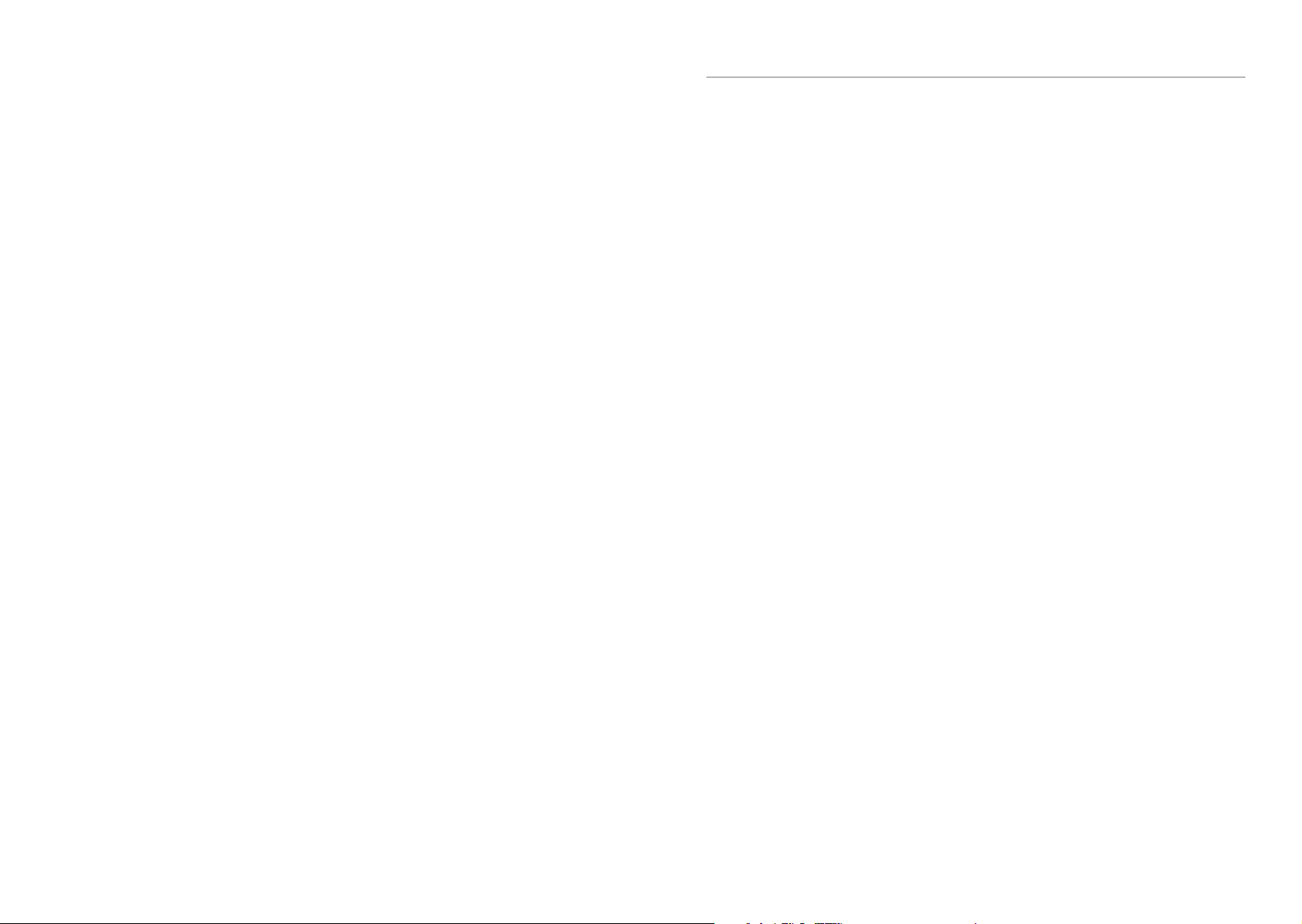
Squeezebox™ Boom – Handbuch 1
Contents
Vielen Dank!...............................................................................................................................................3
Hilfe ..................................................................................................................................................3
Inhalt ................................................................................................................................................4
Systemvoraussetzungen ....................................................................................................................4
Boom-Hardware auf einen Blick ..................................................................................................................5
Fernbedienung ..................................................................................................................................5
Tasten an der Vorderseite .................................................................................................................. 6
Tipps und Tricks für die Bedienung der Tasten ....................................................................................7
Anschlüsse auf der Rückseite .............................................................................................................8
Installieren der Squeezebox Boom..............................................................................................................9
Installationsschritte auf einen Blick .....................................................................................................9
Notieren Sie sich Ihre Netzwerkeinstellungen .....................................................................................9
Erstellen eines Online-Kontos und Herunterladen der Software ......................................................... 11
Einrichten der Squeezebox Boom und Herstellen einer Netzwerkverbindung.................................... 12
Auswählen einer Musikquelle ........................................................................................................... 14
Testen der Musikwiedergabe ............................................................................................................ 14
Optional: Herstellen einer Verbindung zu SqueezeCenter ................................................................ 15
Bedienen der Squeezebox Boom.............................................................................................................. 16
Aktuelle Wiedergabe ....................................................................................................................... 16
Stummschalten der Musik ................................................................................................................ 17
Voreinstellungstasten und Favoriten ................................................................................................. 18
Die Weckfunktion der Squeezebox Boom ........................................................................................ 19
Helligkeit des Display ....................................................................................................................... 21
Auswählen und Ändern von Musikquellen ........................................................................................21
Wiederholen und Zufall ................................................................................................................... 23
Podcasts und RSS-News-Feeds .........................................................................................................23
Last.fm Audioscrobbler .................................................................................................................... 24
Herstellen einer Verbindung zu MP3-Playern und anderen Line-Level-Geräten ...................................24
Weitere Informationen zu SqueezeNetwork und SqueezeCenter ....................................................24
Tipps, Tricks und fortgeschrittene Verfahren .............................................................................................25
StereoXL™ ........................................................................................................................................25
Steuern von Pandora ....................................................................................................................... 25
Montieren der Boom .......................................................................................................................25
Wiedergeben der Musiksammlung ohne Computer ......................................................................... 26
Page 3
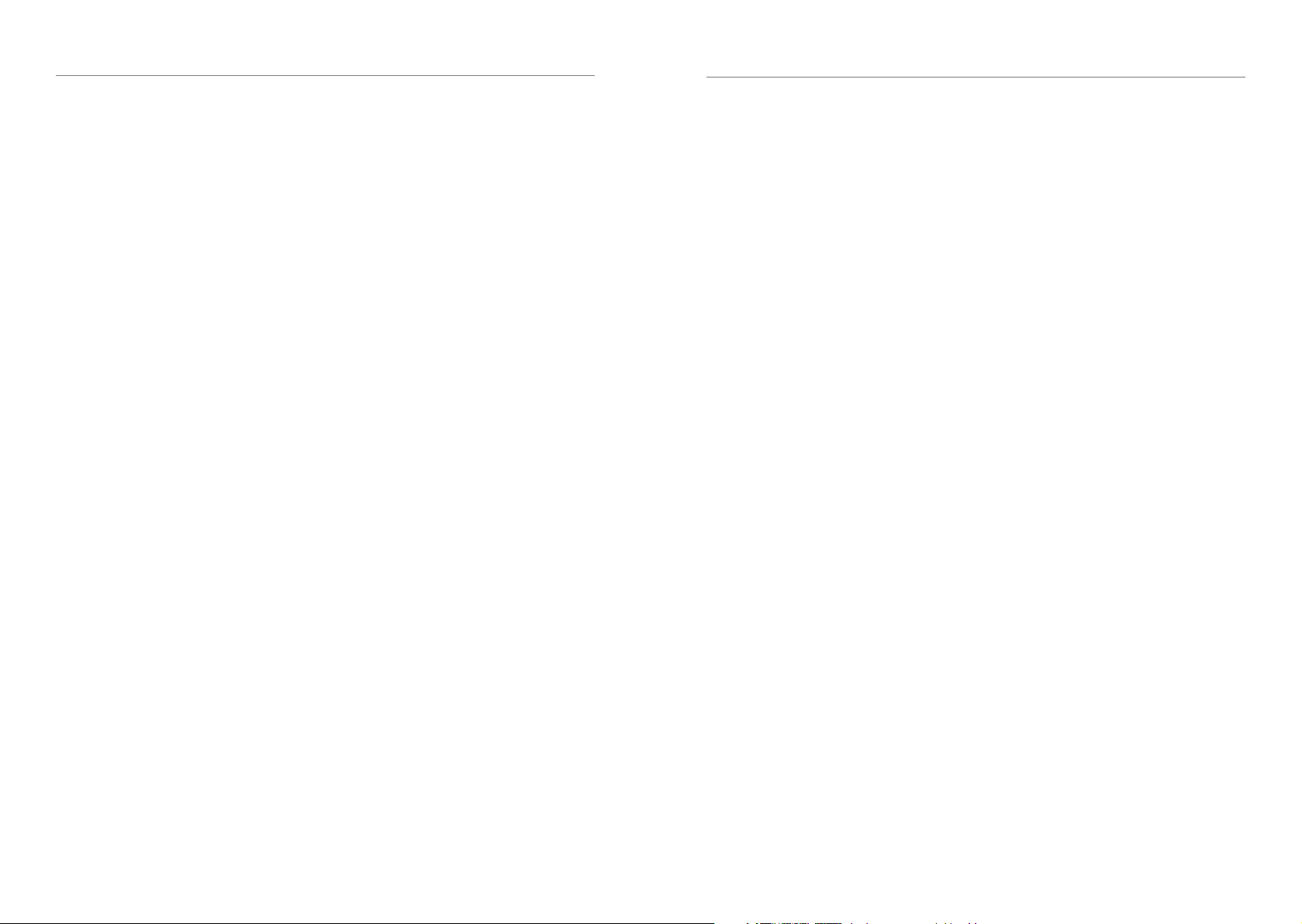
2 Logitech
®
Squeezebox™ Boom – Handbuch 3
Anhang A: Konfigurieren der Firewall ........................................................................................................ 27
Anhang B: Unterstützte Dateiformate.......................................................................................................28
Anhang C: Apple iTunes ........................................................................................................................... 29
Anhang D: Hilfe ........................................................................................................................................ 31
Onlinehilfe ....................................................................................................................................... 31
Kontakt ........................................................................................................................................... 31
Ressourcen für Entwickler ................................................................................................................ 31
Wenn Sie die Squeezebox Boom zurückgeben müssen... ................................................................. 31
Anhang E: Fehlerbehebung ......................................................................................................................32
Beim Einrichten des Netzwerks wird das Netzwerk nicht angezeigt. ................................................. 32
Der Netzwerkname wird angezeigt, aber die Squeezebox Boom kann
keine Verbindung aufbauen. ............................................................................................................32
Die Squeezebox Boom kann den Computer nicht finden oder keine Verbindung
zu SqueezeCenter herstellen ........................................................................................................... 33
Nutzen statischer IP-Adressen mit der Squeezebox Boom ................................................................ 35
Die Musikwiedergabe ist unregelmäßig, lückenhaft oder verzerrt. .................................................... 35
Die Squeezebox Boom erhält keine IP-Adresse. ................................................................................35
Die Musikwiedergabe funktioniert nicht ...........................................................................................36
Die Tasten zum Vor- und Zurückspulen funktionieren bei bestimmten Titeln nicht. ........................... 36
SqueezeCenter findet nicht alle Musikdateien. ................................................................................. 37
Einige Titelnamen fehlen oder sind falsch......................................................................................... 37
Die Wiedergabe aller oder bestimmter Dateien in der iTunes-Musikbibliothek
ist mit SqueezeCenter nicht möglich. ..............................................................................................38
Das Anmelden am SqueezeNetwork-Konto ist nicht möglich ............................................................ 39
Wenn ich einen Kopfhörer an die Squeezebox Boom anschließe,
ist nur auf einem Kanal etwas zu hören............................................................................................39
Anhang F: Einsatz der Boom als Teil einer Hausanlage .............................................................................. 40
Beschränkte Garantie für Hardwareprodukte von Logitech ........................................................................ 41
Informationen zur Sicherheit .................................................................................................................... 42
Vielen Dank!
Vielen Dank, dass Sie sich für das Netzwerk-Musiksystem Squeezebox Boom von
Logitech entschieden haben. Wir hoffen, dass Sie genauso viel Spaß damit haben,
wie wir beim Entwickeln des Geräts.
Squeezebox Boom vereint Funktionen und Technik, die unsere Kunden an einem
Komplettgerät schätzen. Durch den integrierten Verstärker und die hochwertigen
Lautsprecher können Sie Squeezebox Boom an einem beliebigen Ort in Reichweite
Ihres lokalen Netzwerks aufstellen, ohne auf separate Lautsprecher zurückgreifen
zu müssen. Daher ist es ideal für den Einsatz in kleineren Räumen oder Umgebungen,
in denen ein sperriges Lautsprechersystem unerwünscht ist.
Dieses Handbuch beschreibt das Einrichten und die grundlegende Bedienung der
Squeezebox Boom. Auf unserer Website www.slimdevices.com finden Sie weitere
Informationen über die neuesten Funktionen, können an unseren Benutzerforen
teilnehmen und auf die ausführliche Dokumentation für Entwickler zugreifen.
Hilfe
Sollte während der Installation ein Problem auftreten, finden Sie an folgenden Stellen
Hinweise zur Behebung:
Zuerst sollten Sie den Abschnitt „Fehlerbehebung“ in diesem Handbuch 1.
lesen. Dort werden die häufigsten Themen behandelt.
Eine ausführliche Liste häufig gestellter Fragen finden Sie auf 2.
www.logitech.com, unter Kundendienst | Fehleranalyse. Wählen Sie die
Kategorie „Kabellose Musiksysteme“ in der Liste der Produktkategorien aus.
Senden Sie eine E-Mail an den Kundendienst. Füllen Sie unter 3.
www.logitech.com/support das Online-E-Mail-Formular aus.
Sie erhalten innerhalb eines Geschäftstages eine Antwort.
Page 4
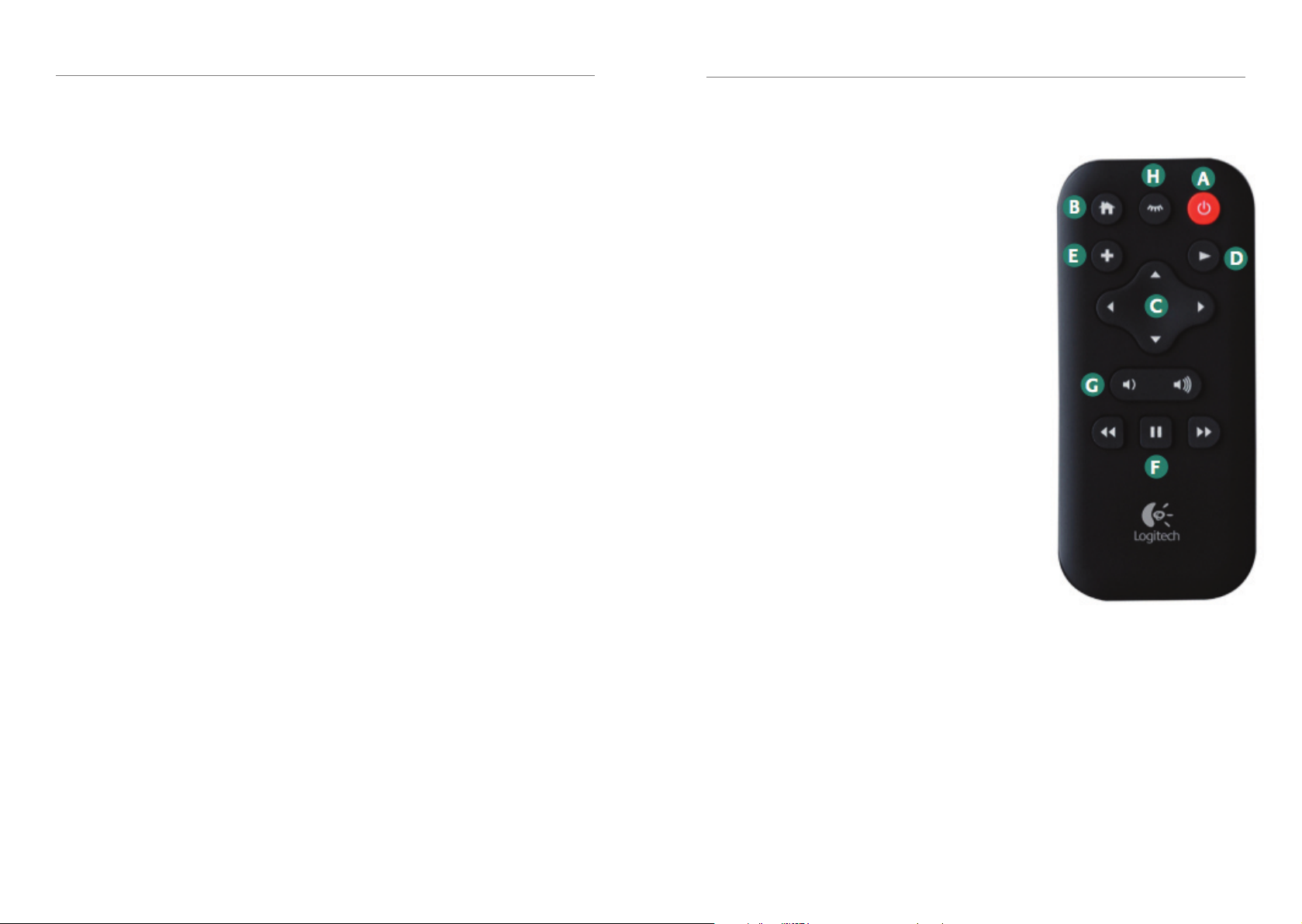
4 Logitech
®
Squeezebox™ Boom – Handbuch 5
Inhalt
Folgendes ist im Lieferumfang enthalten:
Squeezebox Boom•
Infrarotfernbedienung mit Batterie•
Schutzetui•
Netzteil mit Steckeradaptern für Ihr Land•
Audiokabel mit 3,5 mm-Steckern•
Schnellstartanleitung•
Systemvoraussetzungen
Betriebssystem
Windows•
erforderlich)
Mac•
Linux-basiertes Betriebssystem mit Perl 5.8.3 oder höher•
Computer
Prozessor: 733 MHz oder schneller•
256 MB RAM •
80 MB Festplattenspeicher •
Netzwerk
®
Vista®, Windows XP oder Windows 2000 (SP4 oder höher
®
OS X Version 10.3 oder höher
Boom-Hardware auf einen Blick
Fernbedienung
A. Netz schaltet die Squeezebox Boom ein oder aus.
B. Start zeigt das Hauptmenü an. Wenn Sie Start erneut
drücken, wird „Aktueller Titel“ angezeigt.
C. Mit LiNkS, rechtS, Nach obeN und Nach uNteN
können Sie durch Titellisten, Musikdienste,
Konfigurationsmenüs usw. schalten. Mit Nach obeN
und Nach uNteN gehen Sie durch das Menü, mit rechtS
aktivieren Sie den Menüpunkt und mit LiNkS rufen Sie
das vorherige Menü auf.
D. Drücken Sie Wiedergabe, um den markierten Titel,
das Album, den Interpreten, die Stil richtung oder
die Wiedergabeliste wiederzugeben. Dabei wird
die aktuelle Wiedergabeliste durch das ausgewählte
Element ersetzt. Wenn Sie das ausgewählte Element
zur Wiedergabeliste hinzufügen möchten, drücken Sie
hiNzufügeN statt Wiedergabe.
E. Drücken Sie hiNzufügeN, um das markierte Element
ans Ende der aktuellen Wiedergabeliste anzuhängen.
Halten Sie hiNzufügeN gedrückt, um das ausgewählte
Element in die Liste „Aktueller Titel“ einzufügen und als
nächstes wiederzugeben.
Ethernet- und/oder mit 802.11b/g kompatibles kabelloses Netzwerk. •
Router, die 802.11 Draft N unterstützen, sind auch kompatibel, so lange sie
mit 802.11g rückwärtskompatibel sind.
Internet
Sie benötigen eine Breitband-Internetverbindung für Internetradio •
und Musikdienste. Ein Internetzugang ist ebenfalls für das Herunterladen
der Software SqueezeCenter™ erforderlich.
F. Mit den Tasten Zurückspulen, pause und Vorspulen steuern Sie die Wiedergabe.
Drücken Sie Vorspulen, um zum nächsten bzw. Zurückspulen, um zum vorherigen
Titel zu springen. Drücken Sie pause, um die Wiedergabe des aktuellen Titels anzuhalten
bzw. wieder zu starten. Halten Sie Zurückspulen bzw. Vorspulen etwas länger gedrückt,
um den aktuellen Titel zurück- bzw. vorzuspulen. Halten Sie pause gedrückt, um die
Wiedergabe des aktuellen Titels zu beenden.
G. lautstärke + und lautstärke -
H. schl afen hat zwei Funktionen: Im normalen Betrieb aktiviert die Taste den Schlafmodus.
Das Gerät wird dann nach dem gewählten Zeitraum (zwischen 15 und 90 Minuten)
ausgeschaltet. schlafen aktiviert auch die Weckwiederholung, die den Alarm nach einer
voreingestellten Zeit wiederholt. Der Standardwert ist neun Minuten. Anweisungen zum
Ändern der Weckwiederholungszeit finden Sie unter Tipps und Tricks für die Bedienung
der Tasten.
Page 5
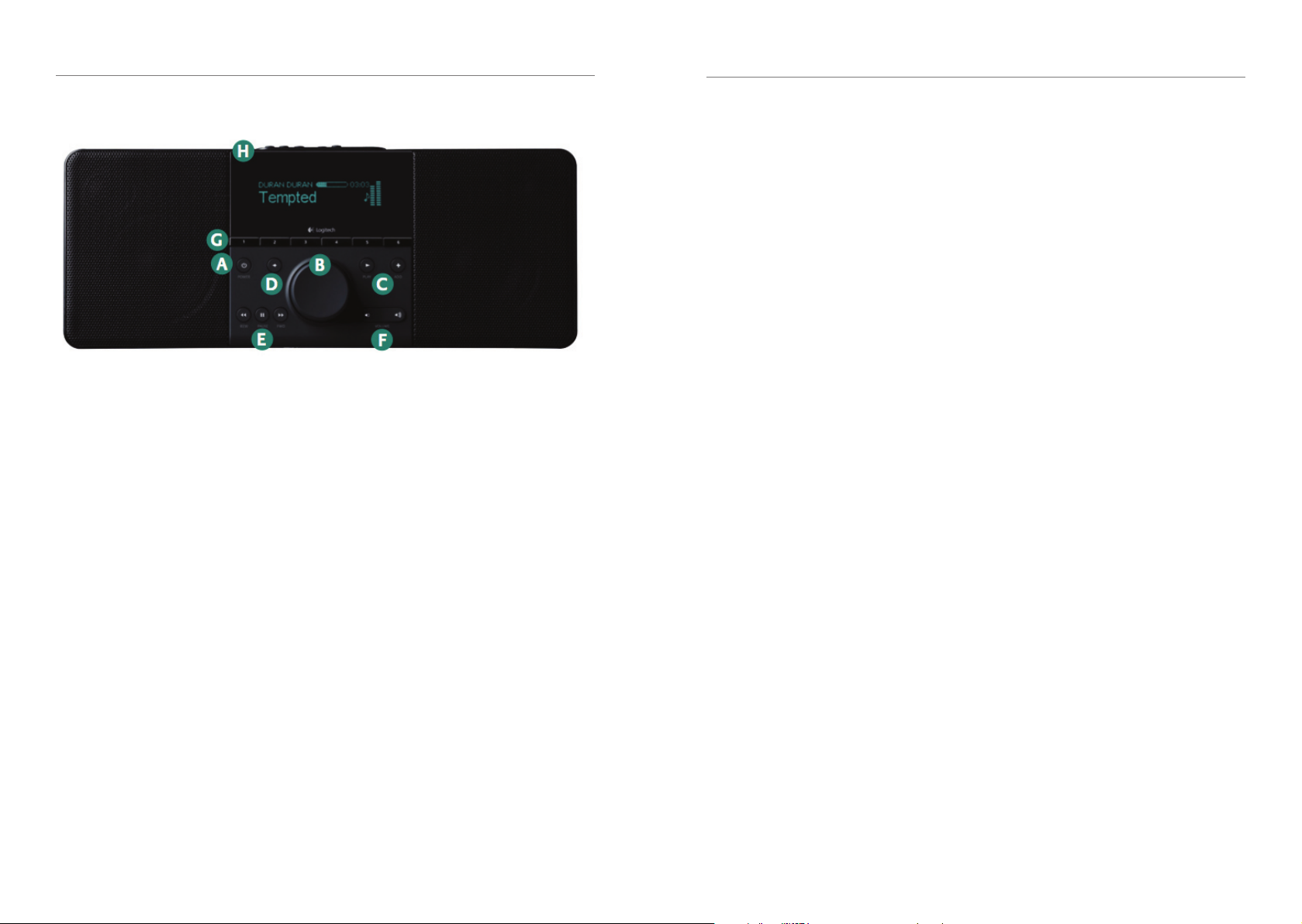
6 Logitech
®
Squeezebox™ Boom – Handbuch 7
Tasten an der Vorderseite
A. Netz schaltet die Squeezebox Boom ein oder aus.
B. Mit dem Drehregler können Sie schnell durch Menüs, Titellisten, Musikdienste
usw. schalten. Drehen Sie den Drehregler, um durch die Listen zu schalten, und
drücken sie es, um eine Option zu aktivieren. Ist der Bildschirmschoner „Aktuelle
Wiedergabe“ aktiv, können Sie mit dem Drehregler auch die Lautstärke regeln.
C. Drücken Sie Wiedergabe, um den markierten Titel, das Album, den Interpreten,
die Stilrichtung oder die Wiedergabeliste wiederzugeben. Beim Suchen in Ihrer
Musiksammlung oder einem Musikdienst wird die Liste „Aktuelle Wiedergabe“
durch den ausgewählten Eintrag ersetzt. Wenn Sie das ausgewählte Objekt zur
Liste „Aktuelle Wiedergabe“ hinzufügen möchten, drücken Sie hiNzufügeN statt
Wiedergabe.
D. Drücken Sie zurück, um das vorherige Menü aufzurufen. Dies erfüllt die gleiche
Funktion wie das Drücken von LiNkS auf der Fernbedienung.
E. Mit den Tasten zurückSpuLeN, pauSe und VorSpuLeN steuern Sie die Wiedergabe.
Drücken Sie VorSpuLeN, um zum nächsten bzw. zurückSpuLeN, um zum vorherigen
Titel zu springen. Drücken Sie pauSe, um die Wiedergabe des aktuellen Titels
anzuhalten bzw. wieder zu starten. Halten Sie zurückSpuLeN bzw. VorSpuLeN etwas
länger gedrückt, um den aktuellen Titel zurück- bzw. vorzuspulen. Halten Sie
pauSe gedrückt, um die Wiedergabe des aktuellen Titels zu beenden.
F. LautStärke + und LautStärke -. Nachdem Sie LautStärke + oder LautStärke - gedrückt
haben, können Sie die Lautstärke auch mit dem Drehregler regeln.
G. Mit den VoreiNSteLLuNgStaSteN können Sie beliebte Titel, Internetradiosender,
Wiedergabelisten oder Alben schnell aufrufen. Drücken Sie eine dieser Tasten
kurz, um den entsprechenden Favoriten auszuwählen. Halten Sie die Taste
gedrückt, um ihr das markierte Element zuzuweisen.
H. SchLafeN hat zwei Funktionen: Im normalen Betrieb aktiviert die Taste
den Schlafmodus. Das Gerät wird dann nach dem gewählten Zeitraum
(zwischen 15 und 90 Minuten) ausgeschaltet. SchLafeN aktiviert auch die
Weckwiederholung, die den Alarm nach einer voreingestellten Zeit wiederholt.
Tipps und Tricks für die Bedienung der Tasten
Die Fernbedienung nutzt zur Kommunikation mit der Squeezebox Boom •
Infrarotlicht. Da sich der Infrarotsensor an der Vorderseite der Boom befindet,
sollten Sie mit der Fernbedienung auf die Boom zeigen. Informationen zu
dem Multiraum-Squeezebox Controller finden Sie unter Einsatz der Boom
als Teil einer Hausanlage in diesem Handbuch.
Squeezebox Boom verfügt über keine „Stopp“-Taste. Mit der Boom •
können Sie Musiktitel wie bei einem MP3- oder CD-Player jederzeit anhalten
und wieder starten. Drücken Sie kurz pauSe, um den Titel anzuhalten,
oder halten Sie pauSe gedrückt, um die Wiedergabe zu beenden.
Wenn Sie einen Titel, ein Album, einen Interpreten, eine Stilrichtung bzw. •
eine Wiedergabeliste aus Ihrer Musiksammlung auswählen und Wiedergabe
drücken, wird die aktuelle Wiedergabeliste („Aktuelle Wiedergabe“)
geleert und eine neue Wiedergabeliste mit Ihrer Auswahl erstellt. Wenn
Sie das ausgewählte Objekt an das Ende der Liste „Aktuelle Wiedergabe“
einfügen möchten, drücken Sie hiNzufügeN. Wenn Sie die Taste hiNzufügeN
gedrückt halten, wird das von Ihnen ausgewählte Objekt als nächstes in
„Aktuelle Wiedergabe“ wiedergegeben.
Die Weckwiederholung ist standardmäßig auf neun Minuten eingestellt. •
Anweisungen zum Ändern der Wartezeit finden Sie in diesem Handbuch
unter Die Weckfunktion der Squeezebox Boom.
Page 6
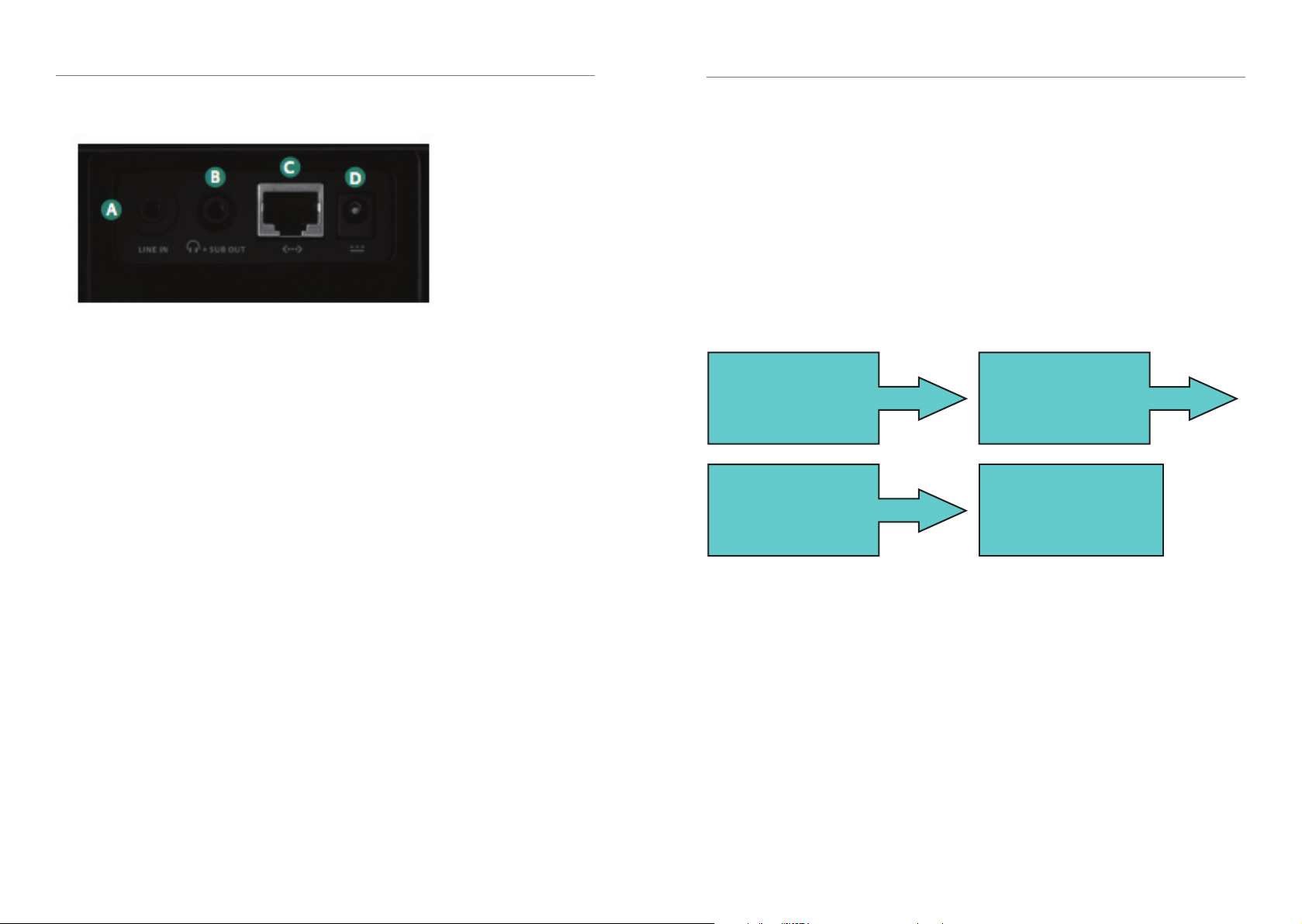
8 Logitech
®
Squeezebox™ Boom – Handbuch 9
Anschlüsse auf der Rückseite
A. Line-In: Zum Anschließen eines MP3- bzw. tragbaren CD-Players oder anderen
Audiogeräts mit einem 3,5-mm-Line-Level-Ausgang, damit Sie die modernen
Lautsprecher und Akustik der Squeezebox Boom erleben können. Sie müssen
Line-In nicht als Quelle auf der Vorderseite auswählen, da Squeezebox Boom
ein angeschlossenes Gerät automatisch erkennt.
B. Kopfhörer- bzw. Subwoofer-Ausgang: Schließen Sie hier einen Kopfhörer
zum ungestörten Hören oder einen Aktiv-Subwoofer zum Verstärken der Tiefen
an. Da es sich hierbei um einen zweifach verwendbaren Anschluss handelt,
müssen Sie im Hauptmenü Einstellungen > Audio > Line-Out wählen, um
zwischen Kopfhörer- und Subwoofer-Ausgang umzuschalten. Wenn Sie Kopfhörer
verwenden und der Ton dabei nur aus einem Kanal kommt, stellen Sie sicher,
dass nicht die Subwoofer-Einstellung ausgewählt wurde.
C. Ethernet: Über diesen Anschluss können Sie die Squeezebox Boom über
ein separates Kabel mit einem Ethernet-Netzwerk verbinden.
D. Stromversorgung: Verwenden Sie nur das mit der Squeezebox Boom
gelieferte Netzteil.
Installieren der Squeezebox Boom
Ein Hinweis zur Betriebsumgebung
Squeezebox Boom ist hauptsächlich für den Einsatz in Innenräumen gedacht.
Der Einsatz im Freien ist vorübergehend möglich, wenn entsprechende
Schutzmaßnahmen gegen Feuchtigkeit und extreme Temperaturen ergriffen wurden.
Beim Einsatz im Freien sollten Sie direkte Sonneneinstrahlung vermeiden, da diese
zu Störungen des Infrarotsensors führen kann. Weitere Informationen finden Sie in
diesem Handbuch unter Informationen zur Sicherheit.
Installationsschritte auf einen Blick
Notieren Sie sich
die Einstellunge für
das kabellose Netzwerk
(wenn Sie eines nutzen)
Einrichten der Squeezebox
Boom und Herstellen
einer Netzwerkverbindung
Notieren Sie sich Ihre Netzwerkeinstellungen
Wenn Sie wissen, wie Sie einen Computer mit Ihrem Heimnetzwerk verbinden,
sollten Sie auch die Squeezebox Boom ohne Probleme einrichten können.
Wenn Sie schon jetzt die erforderlichen Angaben zum Netzwerk sammeln,
wird das Konfigurieren der Squeezebox Boom später einfacher.
Erstellen eines
SqueezeNetwork-Kontos
und Herunterladen
der Software
Auswählen
einer Musikquelle
Netzwerkname (SSID): ___________________________________
Wireless-Sicherheit (Zutreffendes ankreuzen): WEP 64 Bit WEP 128 Bit WPA WPA2
Sicherheitsschlüssel: ____________________________________
Page 7
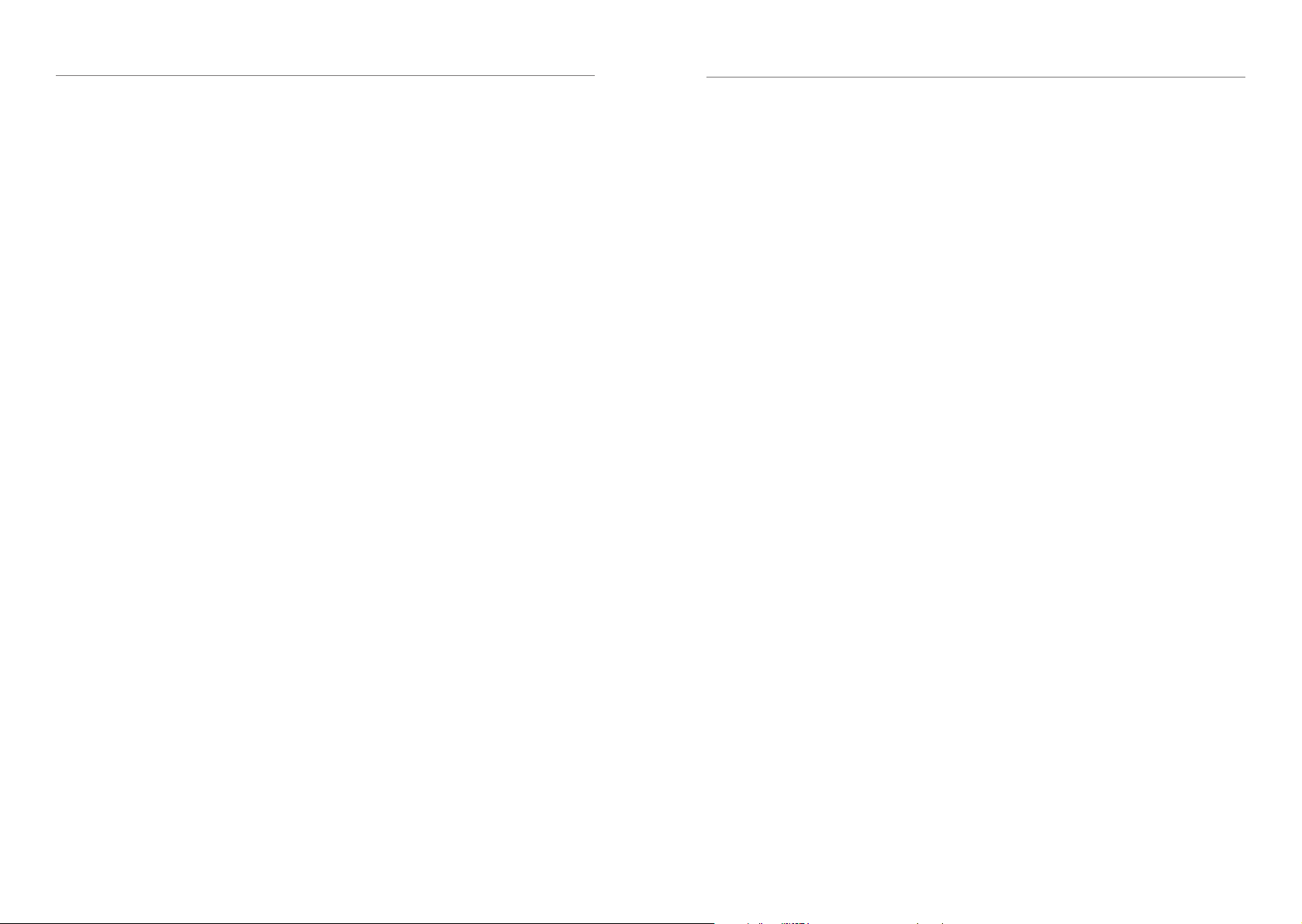
10 Logitech
®
Squeezebox™ Boom – Handbuch 11
Wenn Sie die Sicherheitsmethode Ihres kabellosen Netzwerks oder den Sicherheitsschlüssel nicht kennen, können Sie diese Informationen abfragen, indem Sie eine
Verbindung zum Router herstellen. Lesen Sie bei Bedarf die Bedienungsanleitung
des Routers oder wenden Sie sich an den Netzwerkverwalter oder die Person,
die den Router installiert hat.
Sie können den Namen Ihres Netzwerks ermitteln, indem Sie einen Computer
verwenden, der bereits mit Ihrem Netzwerk verbunden ist.
Unter Windows (XP und Vista):
Doppelklicken Sie auf das Drahtlosnetzwerk-Symbol in der Taskleiste.
Unter Mac OS X:
Klicken Sie auf das Symbol für drahtlose Netzwerke in der Menüleiste und notieren Sie
sich, welches Netzwerk mit einem Häkchen gekennzeichnet ist.
Hinweis für Benutzer der Apple Airport Base Station: Die Squeezebox Boom
entspricht dem 802.11-Standard und erwartet den WEP-Schlüssel
im hexadezimalen Format. Die Airport Base Station nutzt ASCII-Zeichen für
den WEP-Schlüssel. Sie müssen die hexadezimale Version des WEP-Schlüssels
finden, damit Sie die Squeezebox Boom konfigurieren können. Gehen Sie dazu
folgendermaßen vor:
Öffnen Sie das Airport Admin Utility. Unter Mac OS X finden Sie dieses
Dienstprogramm im Finder unter „Programme -> Dienstprogramme“.
Unter Windows finden Sie es unter „Start -> Programme -> Airport Admin.
Dienstprogramm“.
Wählen Sie die Base Station und klicken Sie auf „Konfigurieren“.
Klicken Sie oben im Dialogfeld „Konfiguration“ auf das Kennwortsymbol
(Vorhängeschloss). Der Schlüssel wird im HEX-Format angezeigt. Notieren Sie sich
diesen Sicherheitsschlüssel.
Hinweis: 64-Bit-WEP-Schlüssel der Airport Base Station haben genau 5 Stellen,
128-Bit-Schlüssel 13 Stellen.
Erstellen eines Online-Kontos und Herunterladen
der Software
Wichtiger Hinweis zu Musikquellen
Die Squeezebox Boom muss mit einer Musikquelle verbunden sein.
Es gibt zwei mögliche Musikquellen: SqueezeNetwork™ und SqueezeCenter™.
SqueezeNetwork
SqueezeNetwork ist ein kostenloser Internet-Dienst von Logitech. Über ihn können
Sie eine Reihe von Diensten (z. B Internetradiosender und Online-Musikdienste wie
Rhapsody®, Sirius Internet Radio und Pandora® Radio) nutzen. Sie können sogar Ihre
eigene Musiksammlung in einem MP3tunes Music Locker speichern, damit Sie auch
bei ausgeschaltetem Computer Musik hören können.
Beachten Sie, dass zwar manche Dienste eventuell eine Nutzungsgebühr erheben,
wir aber kostenlose Probeabos zur Verfügung stellen, damit Sie die Dienste testen
können.
SqueezeCenter (Optional)
SqueezeCenter ist eine Anwendung, die auf einem mit Ihrem lokalen Netzwerk
verbundenen Computer ausgeführt wird, um Ihre Musiksammlung an die SqueezeboxPlayer in der Wohnung zu übertragen. Über SqueezeCenter können Sie ebenfalls
Internetradiosender und Online-Musikdienste nutzen.
Wenn Sie Ihre eigene Musiksammlung nicht anhören möchten oder wenn Sie planen,
Ihre eigene Musik in einen MP3tunes Music Locker hochzuladen, brauchen Sie
SqueezeCenter nicht.
Einrichten eines SqueezeNetwork-Kontos
Das Einrichten eines kostenlosen SqueezeNetwork-Kontos ist ein wichtiger Bestandteil
des Einrichtens der Squeezebox Boom. Auf www.squeezenetwork.com können Sie
den Assistenten zum Anmelden verwenden.
Wenn Sie bereits ein Konto haben, finden Sie weiter hinten in diesem Handbuch
Anweisungen zum Hinzufügen einer Squeezebox Boom zum Konto.
Page 8
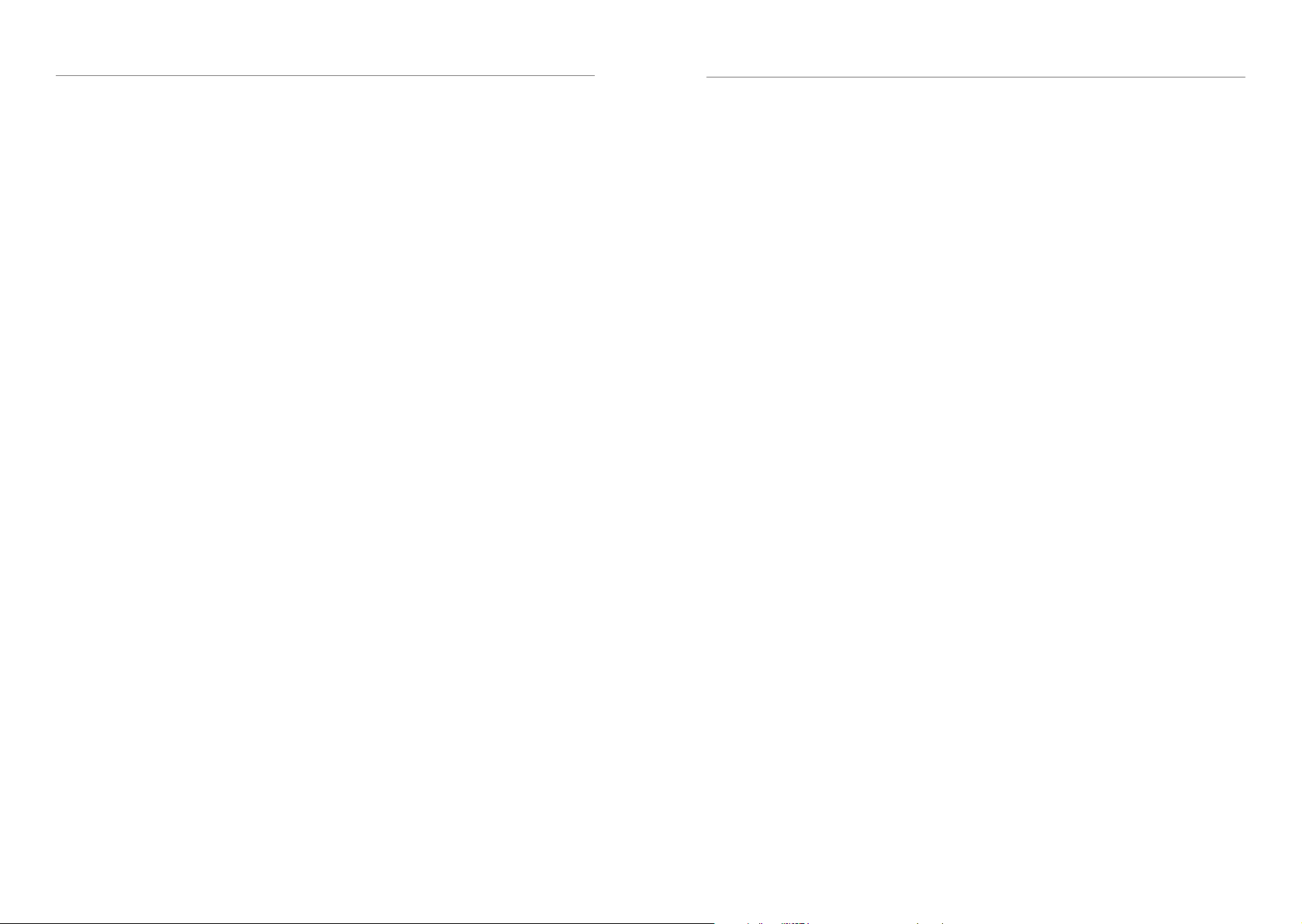
12 Logitech
®
Squeezebox™ Boom – Handbuch 13
Herunterladen und Installieren von SqueezeCenter (optional)
Nachdem Sie sich bei SqueezeNetwork angemeldet haben, werden Sie aufgefordert,
SqueezeCenter herunterzuladen. SqueezeCenter ist nur erforderlich, wenn Sie Ihre
eigene, auf einem Computer im lokalen Netzwerk gespeicherte Musiksammlung
wiedergeben möchten. Wenn Sie lediglich auf Internetradiosender oder OnlineMusikdienste zugreifen möchten, können Sie diesen Schritt überspringen.
Wir bieten SqueezeCenter-Versionen für Windows®, Mac® OS X und Linux an.
Nachdem Sie die geeignete Version heruntergeladen haben, können Sie auf
die heruntergeladene Datei doppelklicken. Nach Abschluss der Installation kann
SqueezeCenter Musik an die Squeezebox Boom übertragen.
Einrichten der Squeezebox Boom und Herstellen
einer Netzwerkverbindung
Wählen Sie einen passenden Ort für die Squeezebox Boom. Dort sollte 1.
sie vor Feuchtigkeit, extremen Temperaturen und direktem Sonnenlicht
geschützt sein. Wenn Sie eine Verbindung zu Ihrem kabellosen Netzwerk
herstellen möchten, sollten Sie einen Ort wählen, der sich in Reichweite des
nächsten Routers oder Zugriffspunkts befindet. Wenn Sie eine Verbindung
über Ethernet herstellen möchten, sollte sich die Boom in der Nähe einer
Ethernetverbindung befinden.
Um die Infrarotfernbedienung verwenden zu können, öffnen Sie das 2.
Batteriefach, ziehen Sie die Schutzfolie von der Batterie ab und schließen Sie
das Fach wieder.
Optional: Wenn Sie eine Netzwerkverbindung mit einem Ethernetkabel 3.
herstellen möchten, schließen Sie das Kabel jetzt an.
Das Netzteil ist über ein Steckeradaptersystem auf der ganzen 4.
Welt einsetzbar. Schieben Sie den Adapter auf den Netzstecker
des Netzteils bis er einrastet. Schließen Sie das Netzteil an der Rückseite
der Squeezebox Boom an.
Schließen Sie das Netzteil an einer Steckdose an. Squeezebox Boom wird 5.
automatisch eingeschaltet, zeigt eine Begrüßungsmeldung und anschließend
das Einrichtmenü an.
Tipp: Wie bereits in diesem Handbuch beschrieben, haben die Tasten Nach obeN
und Nach uNteN der Fernbedienung dieselbe Funktion wie das Drehen des Reglers
nach links bzw. rechts. rechtS auf der Fernbedienung hat dieselbe Funktion
wie das Drücken des Reglers. Im verbleibenden Abschnitt werden nur die
Fernbedienungstasten genannt, aber Sie können auch den Regler verwenden.
Es wird ein Menü angezeigt, in dem Sie bestimmen können, 6.
ob die Verbindung zu einem kabellosen oder einem verkabelten
Netzwerk hergestellt werden soll. Wählen Sie eine Option mit Nach obeN
bzw. Nach uNteN und drücken Sie rechtS.
Wenn Sie eine Verbindung zu einem kabellosen Netzwerk herstellen, werden 7.
Menüs zum Auswählen der Region und des Netzwerknamens angezeigt.
Wenn Sie ein verschlüsseltes kabelloses Netzwerk nutzen, müssen Sie den
vorher unter Notieren Sie sich Ihre Netzwerkeinstellungen notierten
Sicherheitsschlüssel eingeben. Wenn die Squeezebox Boom meldet,
dass die Verbindung aufgebaut wurde, drücken Sie zum Fortfahren rechtS.
Wenn gemeldet wird, dass die Squeezebox Boom keine Verbindung 8.
zum Netzwerk herstellen konnte, drücken Sie LiNkS auf der Fernbedienung
(bzw. zurück auf der Gerätevorderseite), um das Einrichten des Netzwerks
zu wiederholen. Vergewissern Sie sich, dass der Sicherheitsschlüssel des
Netzwerks korrekt eingegeben wurde und dass die Verbindung zum richtigen
Netzwerk hergestellt wird. Wird immer noch keine Verbindung hergestellt,
lesen Sie den Anhang zur Fehlerbehebung.
Im nächsten Menü werden Sie gefragt, ob der Squeezebox Boom eine IP-9.
Adresse automatisch über DHCP oder manuell zugewiesen werden soll.
In den meisten Heimnetzwerken wird DHCP genutzt, Sie sollten daher
im Zweifelsfall die automatische Option wählen. Wenn die Zuweisung
einer IP-Adresse bestätigt wird, drücken Sie rechtS, um zum nächsten Menü
zu schalten.
Page 9

14 Logitech
®
Squeezebox™ Boom – Handbuch 15
Auswählen einer Musikquelle
Wenn die Squeezebox Boom mit dem Netzwerk verbunden ist, werden Sie
aufgefordert, eine Musikquelle zu wählen.
Wählen Sie SqueezeNetwork, den kostenlosen Online-Dienst von Logitech.
Wenn Sie eine Verbindung zu SqueezeNetwork herstellen, wird auf der
Squeezebox Boom ein einzigartiger Code angezeigt, mit dem Sie die Boom mit Ihrem
SqueezeNetwork-Konto verbinden können. Wählen Sie auf www.squeezenetwork.com
Player aus und geben Sie den Code in den Abschnitt Player hinzufügen ein.
Testen der Musikwiedergabe
Sie sind fast fertig! Sie können einfach prüfen, ob alles funktioniert, indem Sie einen
Internetradiosender aufrufen.
Rufen Sie das Hauptmenü auf, indem Sie die Taste 1. Star t der Fernbedienung
drücken.
Drücken Sie 2. Nach uNteN auf der Fernbedienung (bzw. drehen Sie den Regler
nach rechts) bis Internetradio angezeigt wird, und drücken Sie rechtS
(bzw. den Regler).
Wählen Sie 3. Unsere Empfehlungen.
Wählen Sie 4. Die besten Internetradiosender.
Markieren Sie den Eintrag 5. SLim ShoWcaSe: miLeS daViS und drücken Sie
Wiedergabe.
Regeln Sie die Lautstärke.6.
Wenn Sie diesen Sender einer Voreinstellung zuweisen möchten, 7.
halten Sie eine der Voreinstellungstasten gedrückt.
Tipp: Es sind zwar nur sechs Voreinstellungstasten verfügbar,
aber die Favoritenliste kann eine beliebige Anzahl von Titeln, Alben oder
Internetradiosendern aufnehmen. Wenn Sie einer Voreinstellungstaste ein
Element zuweisen, wird dieses automatisch auch den Favoriten hinzugefügt.
Wenn Sie einen Favoriten erstellen möchten, ohne das Element einer
Voreinstellungstaste zuzuweisen, drücken Sie den Regler oder rechtS auf
der Fernbedienung und wählen Sie Zu Favoriten hinzufügen.
Optional: Herstellen einer Verbindung
zu SqueezeCenter
Wenn Sie Ihre eigene, auf dem Computer gespeicherte Musiksammlung wiedergeben
möchten und SqueezeCenter erfolgreich heruntergeladen und installiert haben,
können Sie eine erste Verbindung zu SqueezeCenter folgendermaßen herstellen:
Halten Sie 1. zurück auf der Gerätvorderseite gedrückt (oder LiNkS auf
der Fernbedienung), um das Einrichtmenü aufzurufen.
Suchen Sie die Option zum Herstellen einer Verbindung zum Computer 2.
(z. B. Verbindung zu Computer von Mustermann herstellen)
Drücken Sie den Drehregler (oder 3. rechtS auf der Fernbedienung),
um die Verbindung zum Computer herzustellen.
Wenn der Name Ihres Computer nicht im Menü erscheint, kann Squeezebox Boom
keine Verbindung herstellen (siehe Anhang E: Fehlerbehebung).
Page 10

16 Logitech
®
Squeezebox™ Boom – Handbuch 17
Bedienen der Squeezebox Boom
Aktuelle Wiedergabe
Squeezebox Boom speichert immer die aktuelle Wiedergabeliste.
Diese Wiedergabeliste wird „Aktuelle Wiedergabe“ genannt und kann geändert
werden, indem Sie Titel aus Ihrer Musiksammlung, Titel und Wiedergabelisten
von Musikdiensten oder von Ihnen gespeicherte Wiedergabelisten hinzufügen.
Das Erlernen einer effizienten Verwaltung der Wiedergabeliste „Aktuelle Wiedergabe“
ist entscheidend für Ihre Freude an der Squeezebox Boom.
Anzeigen von „Aktuelle Wiedergabe“ mit der Fernbedienung
Drücken Sie Start , um das Hauptmenü aufzurufen (falls es nicht bereits aktiv ist).
Drücken Sie erneut Start .
Anzeigen von „Aktuelle Wiedergabe“ mit den
Bedienelementen der Gerätevorderseite
Drücken Sie zurück bis wieder das Hauptmenü angezeigt wird. Verwenden Sie
anschließend den Drehregler, um „Aktuelle Wiedergabe“ (die erste Option im
Hauptmenü) aufzurufen. Drücken Sie den Regler oder Wiedergabe, um die Seite
„Aktuelle Wiedergabe“ aufzurufen.
Hinzufügen von Titeln, Alben, Wiedergabelisten und anderen
Elementen
Drücken Sie hiNzufügeN auf der Fernbedienung oder der Gerätvorderseite. Das derzeit
ausgewählte Element wird am Ende von „Aktuelle Wiedergabe“ einfügt. Wenn Sie
hiNzufügeN gedrückt halten, wird das ausgewählte Element in „Aktuelle Wiedergabe“
so hinzugefügt, dass es als nächstes wiedergegeben wird.
Speichern einer Wiedergabeliste
Squeezebox Boom kann die Wiedergabeliste „Aktuelle Wiedergabe“ auf der
Festplatte des Computers speichern. Diese Funktion kann bei Veranstaltungen sehr
nützlich sein – die Squeezebox Boom möchte jeder ausprobieren! Das Speichern
einer Wiedergabeliste vor einer Party ermöglicht Ihnen das Wiederherstellen der
Wiedergabeliste, wenn einer Ihrer Gäste sie löschen sollte oder Musik hinzufügt,
die Sie nicht mögen.
Vergewissern Sie sich zuerst, dass die Squeezebox Boom mit SqueezeCenter
verbunden ist. Wählen Sie dann im Hauptmenü Extras > Wiedergabeliste
speichern. Verwenden Sie die Pfeiltasten auf der Fernbedienung oder den Drehregler
an der Vorderseite, um der Wiedergabeliste einen eindeutigen Namen zu geben.
Wie viele Wiedergabelisten auf dem Computer gespeichert werden können, hängt
vom verfügbaren Speicher ab.
Leeren der Wiedergabeliste „Aktuelle Wiedergabe“
Wenn Sie einen Titel, ein Album, einen Interpreten, eine Stilrichtung bzw. eine
Wiedergabeliste aus Ihrer Musiksammlung oder einem Online-Musikdienst auswählen
und Wiedergabe drücken, wird die Wiedergabeliste „Aktuelle Wiedergabe“ geleert und
durch die neu ausgewählten Elemente ersetzt.
Tipp:Wenn Sie einem Gast bei einer Feier die Fernbedienung reichen und ihm
die Titelauswahl überlassen, sollten Sie ihm unbedingt zeigen, wie neue Titel mit
der Taste hiNzufügeN in „Aktuelle Wiedergabe“ aufgenommen werden können.
Wenn er Wiedergabe anstelle von hiNzufügeN drückt, wird Ihre Wiedergabeliste
durch diesen Titel ersetzt. Wenn Sie den Modus „Wiederholen“ aktiviert haben,
wird dieser Titel so lange gespielt bis Ihre Gäste die Flucht ergreifen. Dies ist ein
guter Grund, die Wiedergabeliste „Aktuelle Wiedergabe“ vor dem Eintreffen der
Gäste auf dem Computer zu speichern. Wenn Ihre liebevoll erstellte Musikliste
also versehentlich von einem Gast gelöscht wird, können Sie diese im Hauptmenü
unter „Musiksammlung > Wiedergabelisten“ einfach wiederherstellen.
Stummschalten der Musik
Da Boom wie ein CD-Player funktioniert, ist eine Stummschalttaste nicht erforderlich.
Bei den meisten Musikquellen können Sie pauSe drücken und die Wiedergabe dann
später von derselben Stelle fortsetzen.
Musik aus Ihrer Sammlung bzw. Musik von interaktiven Online-Diensten kann in der
Regel so lange angehalten werden wie Sie möchten. Wenn Sie einen Radiosender
hören und Pause drücken, wird die Musik so lange angehalten, bis der Pufferspeicher
der Squeezebox Boom voll ist. Der Pufferspeicher kann einige Minuten an Musik
speichern, wobei die genaue Länge von der Samplingrate des Radiosenders abhängt.
Um die Wiedergabe eines Elements vollständig zu beenden, halten Sie pauSe einige
Sekunden lang gedrückt.
Page 11

18 Logitech
®
Squeezebox™ Boom – Handbuch 19
Voreinstellungstasten und Favoriten
Favoriten und Voreinstellungen: Wo liegt der Unterschied?
Auf Favoriten wurde in diesem Handbuch bereits kurz eingegangen. Sie können den
derzeit ausgewählten Titel, das Album, den Radiosender oder die Wiedergabeliste
zu Ihrer Favoritenliste hinzufügen, indem Sie den Drehregler oder pauSe auf der
Fernbedienung drücken, und dann auf der nächsten Seite Zu Favoriten hinzufügen
wählen. Es gibt einige Elemente, die Sie nicht zu Ihren Favoriten hinzufügen können.
Wenn Sie z. B. einen Internetradiosender hören, können sie den Sender zwar zu Ihren
Favoriten hinzufügen, nicht jedoch den von diesem Sender aktuell wiedergegebenen
Titel. Einige Abonnement-Dienste haben Einschränkungen bezüglich der Elemente,
die zu den Favoriten hinzugefügt werden können. Drücken Sie im Zweifelsfall den
Drehregler und prüfen Sie, ob das nächste Menü eine Option zum Hinzufügen von
Favoriten aufweist.
Unterhalb des Display von Squeezebox Boom befinden sich sechs Voreinstellungstasten. Diese fungieren wie eine kleine Liste mit sechs Favoriten, die Sie jederzeit
abrufen können. Ein Element, das Sie einer Voreinstellungstaste zuweisen, wird auch
automatisch zu den Favoriten hinzugefügt, wenn es sich nicht schon dort befindet.
Einrichten und Verwenden der Voreinstellungstasten
Wenn Sie einmal ein Autoradio verwendet haben, kennen Sie sich bereits mit
der Funktionsweise von Voreinstellungstasten aus. Halten Sie zum Zuweisen
eines ausgewählten Elements einfach eine der sechs Voreinstellungstasten gedrückt.
Um dieses Element dann aufzurufen, drücken Sie kurz die Voreinstellungstaste.
Wie bei den Favoriten kann es sich auch bei den Voreinstellungen um einen Titel,
ein Album, einen Radiosender oder eine Wiedergabeliste handeln.
Tipp: Wenn die Squeezebox Boom mit SqueezeNetwork verbunden ist, wird ein
Element, das Sie zu den Voreinstellungen oder Favoriten hinzufügen, in Ihrem
SqueezeNetwork-Konto gespeichert. Ist die Boom mit SqueezeCenter verbunden,
wird ein Element, das Sie zu den Voreinstellungen oder Favoriten hinzufügen,
in SqueezeCenter gespeichert. SqueezeNetwork und SqueezeCenter führen
jeweils voneinander unabhängige Favoriten- und Voreinstellungslisten.
Hinzufügen eines Lieblingsradiosenders, der nicht in
den Verzeichnissen enthalten ist
Über die Radiosenderverzeichnisse von SqueezeNetwork und dem Squeezebox
Boom-Menü (RadioIO, RadioTime, Live365 und ShoutCast) können Sie leicht Tausende
von Radiosendern durchsuchen und Sie zu Ihren Favoriten oder Voreinstellungen
hinzufügen. Falls Ihr bevorzugter Online-Sender nicht über diese Verzeichnisse
verfügbar sein sollte, können Sie ihn ganz einfach über SqueezeCenter oder
SqueezeNetwork hinzufügen, wenn Ihnen die URL des Datenstroms bekannt ist.
Mit SqueezeNetwork:
Wenn Sie einen Radiosender zu Ihrer Favoritenliste im SqueezeNetwork hinzufügen
möchten, rufen Sie www.squeezenetwork.com auf, klicken Sie auf „Favoriten“,
wählen Sie einen Namen für den Datenstrom aus und geben Sie die URL ein.
Hinzufügen eines Radiosenders zur Favoritenliste in SqueezeCenter:
Starten Sie die Web-Benutzeroberfläche von SqueezeCenter.1.
Wählen Sie im Menü 2. Internetradio den Befehl URL laden.
Geben Sie die URL ein und drücken Sie +.3.
Verwalten der Favoriten mit SqueezeNetwork oder
SqueezeCenter
Das Hinzufügen oder Entfernen von mehreren Favoriten lässt sich am leichtesten
vom Computer aus durchführen. Melden Sie sich auf www.squeezenetwork.com
bei Ihrem Konto an und wählen Sie „Favoriten“.
Wenn Sie SqueezeCenter auf einem lokalen Computer ausführen, können Sie damit
Ihre Favoriten verwalten. Markieren Sie den Menüeintrag „Favoriten“ und klicken Sie
auf „Bearbeiten“ (Bleistiftsymbol).
Die Weckfunktion der Squeezebox Boom
Die Squeezebox Boom verfügt über eine ausgeklügelte Weckfunktion. Sie können
mehrere Weckzeiten pro Tag und unterschiedliche Weckzeiten für die einzelnen
Wochentage festlegen. Sie können sich von einem Ihrer Favoriten oder von der
integrierten Musik- und Soundeffekt-Sammlung der Squeezebox Boom wecken lassen.
Wenn der Netzstecker aus der Boom gezogen wurde, bleiben die Weckeinstellungen
dank des integrierten Backups noch bis zu zwei Wochen gespeichert.
Page 12

20 Logitech
®
Squeezebox™ Boom – Handbuch 21
Wenn Sie sich bei Ihrem Wecker für eine Online-Quelle (z. B. einem Internetradiosender) entschieden haben und die Internetverbindung der Boom aus irgendeinem
Grund getrennt wird, sorgt die Boom mit einem angenehmen (aber wirksamen)
Weckton automatisch für Ersatz und stellt somit sicher, dass Sie rechtzeitig aufwachen.
Einstellen der Weckfunktion
Wählen Sie im Hauptmenü Wecker. Der erste Menüpunkt ist Alle Wecker ein/
aus – eine hilfreiche Option, wenn Sie in den Urlaub fahren. Wählen Sie Wecker
hinzufügen und drücken Sie den Drehregler. Im nächsten Menü können Sie die
Tage auswählen, an denen der Wecker klingeln soll (an jedem Wochentag oder an
verschiedenen Tagen), und welches Element in welcher Lautstärke wiedergegeben
werden soll.
Die Snooze-Taste
Wie jeder gute Wecker verfügt die Squeezebox Boom über eine SnoozeTaste. Wenn der Wecker aktiviert wird, können Sie mit der großen Taste auf
der Geräteoberseite die Weckwiederholung aktivieren. Die Taste SchLafeN auf der
Fernbedienung (zwischen den Tasten Star t und Netz) fungiert ebenfalls als SnoozeTaste, wenn der Wecker ausgelöst wird.
Die Standardlänge der Weckwiederholung ist neun Minuten. Wenn Sie SqueezeCenter
installiert haben, können Sie die Länge ändern:
Starten Sie die Web-Benutzeroberfläche von SqueezeCenter.1.
Klicken Sie auf die Registerkarte 2. Player.
Wählen Sie in der linken Dropdownliste den zu konfigurierenden Player aus 3.
(nicht notwendig, wenn Sie nur über einen Squeezebox-Player verfügen).
Wählen Sie in der rechten Dropdownliste die Option 4. Wecker.
Passen Sie unten auf der Seite den Schieberegler 5. Länge der Weck-
wiederholung in Minuten an.
Schlafmodus
Wie bereits erwähnt, fungiert die große Taste auf der Oberseite der Squeezebox
Boom als Snooze-Taste, wenn der Wecker ausgelöst wird. Sonst steuert sie
den Schlafmodus. Damit können Sie einstellen, wann die Squeezebox Boom
automatisch ausschaltet werden soll. Die Taste SchLafeN auf der Fernbedienung hat
dieselbe Funktion.
Halten Sie die Taste • SchLafeN einmal gedrückt (oder drücken Sie kurz die Taste
SchLafeN auf der Fernbedienung), um die Squeezebox Boom am Ende
des aktuellen Titels auszuschalten.
Halten Sie die Taste erneut gedrückt (oder drücken Sie erneut kurz die Taste •
SchLafeN auf der Fernbedienung), um die Squeezebox Boom nach 15 Minuten
auszuschalten.
Wiederholen Sie das längere Drücken der Taste • SchLafeN, um die Zeit auf 30,
45, 60 oder 90 Minuten einzustellen bzw. den Schlafmodus abzubrechen.
Helligkeit des Display
Die Squeezebox Boom verfügt über einen integrierten Lichtsensor, über den die
Helligkeit des Display an das Umgebungslicht angepasst wird. Sie können diese
Einstellung jedoch außer Kraft setzen, indem Sie im Hauptmenü Einstellungen >
Display > Helligkeit wählen.
Sie können im Menü Helligkeit einstellen, welche Helligkeitsstufe Sie bevorzugen,
wenn ein Titel wiedergegeben oder angehalten wird, und wenn die Boom
ausgeschaltet ist. Für jedes Element können Sie entweder die automatische
Helligkeitsanpassung auswählen oder die Helligkeit manuell einstellen.
Auswählen und Ändern von Musikquellen
Die Squeezebox Boom muss mit einer Musikquelle verbunden sein. Es gibt zwei Arten
von Musikquellen:
SqueezeNetwork (ein kostenloser Online-Dienst von Logitech)•
Ein Computer- oder NAS-Laufwerk (Network Attached Storage), •
auf dem SqueezeCenter läuft
Über die Musikquelle (SqueezeNetwork oder SqueezeCenter) haben Sie
Zugriff auf umfangreiche Inhalte, z. B. Musikdienste wie Pandora und Last.fm,
Internetradiosender, Podcasts und vieles mehr.
Page 13

22 Logitech
®
Squeezebox™ Boom – Handbuch 23
Welche Musikquelle?
Wenn Sie lediglich auf Internetradiosender oder Online-Musikdienste zugreifen
möchten, können Sie sowohl SqueezeNetwork als auch SqueezeCenter verwenden.
Wenn Sie sich dafür entscheiden, SqueezeCenter auf einem Computer in Ihrem
Netzwerk zu installieren, stehen Ihnen weitere Optionen zur Verfügung:
Sie können Ihre auf dem Computer gespeicherte eigene Musiksammlung •
wiedergeben.
Sie können Wiedergabelisten auf dem Computer speichern.•
Wenn Sie eine Musiksammlung auf einem lokalen Computer, nicht jedoch in einem
MP3tunes Music Locker gespeichert haben, und Sie gern zwischen Ihrer eigenen
Musiksammlung und externen Quellen wie Internetradiosendern hin- und herwechseln
möchten, sollten Sie sich die Zeit nehmen, SqueezeCenter auf allen Computern in
Ihrem Netzwerk zu installieren, auf denen sich Musik befindet, die Sie gerne hören
würden. Eine Einschränkung gibt es jedoch bei der Verwendung von SqueezeCenter:
Der Computer, auf dem SqueezeCenter ausgeführt wird, muss eingeschaltet sein.
Wenn Sie lediglich auf Internetradiosender oder Online-Musikdienste zugreifen
möchten, oder wenn Sie Ihre eigene Musiksammlung in einen MP3tunes Music
Locker hochgeladen haben, ist eine Verbindung zu SqueezeNetwork ausreichend.
Der Vorteil von SqueezeNetwork als Musikquelle besteht darin, dass Sie nicht bei
jeder Verwendung der Squeezebox Boom sicherstellen müssen, dass der Computer
eingeschaltet ist.
Sie werden vermutlich feststellen, dass ein häufiges Wechseln der Musikquellen nicht
notwendig ist. Es gibt jedoch einige Ausnahmen:
Wenn Sie eine Verbindung zu SqueezeCenter herstellen und der Computer, •
auf dem es ausgeführt wird, ausgeschaltet ist oder aus einem anderen Grund
nicht verfügbar ist. In diesem Fall müssen Sie zu SqueezeNetwork wechseln,
um die Squeezebox Boom verwenden zu können.
Wenn Sie mehrere Computer oder NAS-Laufwerke in Ihrem Netzwerk haben, •
und jeder über eine andere Musiksammlung verfügt, werden Sie abhängig
von dem, was Sie gerade hören möchten, zwischen den Computern
wechseln müssen.
Wählen Sie im Hauptmenü Einstellungen > Musikquelle, um eine Musikquelle
auszuwählen. Es wird ein Menü mit SqueezeNetwork (wenn Sie nicht bereits mit
SqueezeNetwork verbunden sind) und allen Computern in Ihrem lokalen Netzwerk
angezeigt, die SqueezeCenter ausführen. Die Liste enthält die Namen der Computer
(z. B. Mustermann-Computer).
Wenn Sie SqueezeCenter heruntergeladen und installiert haben, der Computer
jedoch nicht in diesem Menü erscheint, lesen Sie Appendix E: Fehlerbehebung.
Wie bereits in diesem Handbuch erwähnt, ist das Herunterladen und Installieren
von SqueezeCenter optional. Wenn Sie Musik ausschließlich über Online-Dienste
hören, oder wenn Sie Ihre eigene Musiksammlung in einen MP3tunes Music Locker
hochgeladen haben, müssen Sie SqueezeCenter nicht auf dem Computer ausführen.
Wiederholen und Zufall
Die Squeezebox Boom bietet konfigurierbare Modi für „Wiederholen“ und „Zufall“,
die im Menü Einstellungen verfügbar sind. Sie können die Wiedergabeliste „Aktuelle
Wiedergabe“ wiederholen oder nur einmal abspielen, und Sie können Titel oder Alben
in zufälliger Reihenfolge wiedergeben.
Podcasts und RSS-News-Feeds
Die Squeezebox Boom verfügt noch über weitere Funktionen: Sie können Podcasts
anhören und Meldungen aus RSS-News-Feeds anzeigen lassen.
Wenn Sie die URL eines Podcast oder eines RSS-Feed kennen, können Sie diese
über SqueezeNetwork zu Ihren Favoriten hinzufügen. Melden Sie sich auf www.
squeezenetwork.com bei SqueezeNetwork an, wählen Sie „Favoriten“ und
anschließend die Option „News-Feeds“ bzw. „Podcasts“.
Sie können über das Menü „Extras“ der Squeezebox Boom auf beliebte Podcasts und
RSS-News-Feeds zugreifen.
Page 14

24 Logitech
®
Squeezebox™ Boom – Handbuch 25
Last.fm Audioscrobbler
Wenn Sie Last.fm nutzen (im Internet auf last.fm), sind Sie möglicherweise bereits mit
dem „Audioscrobbler“ von Last.fm vertraut, der den Überblick über Elemente, die auf
dem Computer wiedergegeben werden, behält und Ihr Last.fm-Konto aktualisiert.
Sie können Ihre Squeezebox Boom so konfigurieren, dass sie ebenfalls scrobbelt:
Erstellen Sie auf 1. www.last.fm ein kostenloses Last.fm-Konto (falls Sie noch
keines haben).
Melden Sie sich beim SqueezeNetwork (2. www.squeezenetwork.com) an,
klicken Sie auf Konten und dann auf die Registerkarte „Last.fm“.
Geben Sie Benutzername und Kennwort für Last.fm ein.3.
Aktivieren Sie Scrobbeln für die Squeezebox Boom.4.
Wenn Sie Ihr SqueezeNetwork-Konto für Last.fm-Scrobbeln eingerichtet haben,
können Sie die Scrobbel-Einstellungen über die Squeezebox Boom im Hauptmenü
unter Einstellungen > Last.fm Audioscrobbling ändern.
Herstellen einer Verbindung zu MP3-Playern und
anderen Line-Level-Geräten
Auf der Rückseite der Squeezebox Boom befindet sich eine 3,5-mm-Stereobuchse
zum Anschließen eines MP3- oder CD-Players oder beliebigen anderen Audiogeräts
mit Line-Level- oder Kopfhörerausgang. Wenn eine Verbindung zu SqueezeCenter
bzw. SqueezeNetwork besteht, schließen Sie zum Auswählen des Line-Eingangs
einfach ein Gerät über das mitgelieferte Stereokabel mit 3,5-mm-Steckern an,
drücken Wiedergabe auf dem Gerät und passen die Lautstärke an. Besteht keine
Verbindung zu SqueezeCenter oder SqueezeNetwork:
Tipps, Tricks und fortgeschrittene Verfahren
StereoXL
Squeezebox Boom nutzt Logitechs StereoXL, was das Stereobild dramatisch verbreitert
und ein vollkommen authentisches Hörerlebnis erzeugt.
Wählen Sie zum Aktivieren von StereoXL im Hauptmenü „Einstellungen > Audio
> StereoXL“. Mit dem Drehregler (bzw. den Tasten Nach obeN und Nach uNteN
der Fernbedienung) können Sie StereoXL aktivieren bzw. deaktivieren oder
die Intensität ändern.
Steuern von Pandora
Wenn Sie die Web-Oberfläche von pandora.com kennen, wissen Sie bereits,
wie Sie Pandora mitteilen, was Sie von einem Titel halten. Auch wenn Sie Pandora über
die Squeezebox Boom hören, können Sie Pandora mitteilen, ob Ihnen ein Titel gefällt
oder nicht, sowie die anderen Optionen von Pandora nutzen.
Wenn Sie einen Pandora-Sender hören, drücken Sie den Drehregler (bzw. rechtS auf
der Fernbedienung), um das Titelmenü aufzurufen. Dort können Sie Dieser Titel
gefällt mir, Dieser Titel gefällt mir nicht, Herausfinden, warum Pandora
diesen Titel gespielt hat und andere Optionen wählen.
Montieren der Boom
Zur Montage der Squeezebox Boom an der Wand oder unter einem Schrank
bietet Logitech ein Montagepaket an. Informationen zum Bestellen finden Sie
unter www.logitech.com/squeezebox.
™
Schließen Sie das Gerät über das mitgelieferte Stereokabel mit 1.
3,5-mm-Steckern an.
Wählen Sie im Hauptmenü die Option 2. Line-In.
Weitere Informationen zu SqueezeNetwork und
SqueezeCenter
Die Squeezebox Boom muss mit einer Musikquelle (SqueezeNetwork oder
SqueezeCenter) verbunden sein. Diese Quellen sind mehr als nur Portale zu einer
großen Auswahl an Musik, sie bieten außerdem viele zusätzliche Optionen und Extras.
Für jeden Dienst steht eine interaktive Onlinehilfe zur Verfügung, die die verfügbaren
Funktionen beschreibt.
Page 15

26 Logitech
®
Squeezebox™ Boom – Handbuch 27
Wiedergeben der Musiksammlung ohne Computer
Der Computer muss nicht eingeschaltet sein, damit Sie Internetradiosender oder
Online-Musikdienste hören können. Verbinden Sie einfach die Squeezebox Boom
mit dem SqueezeNetwork, dem kostenlosen Online-Dienst von Logitech.
Sie können normalerweise die auf dem Computer gespeicherte Musiksammlung
wiedergeben, indem Sie SqueezeCenter auf dem Computer ausführen und
eine Verbindung zur Squeezebox Boom herstellen. Wenn Sie die Musiksammlung
hören möchten, ohne den Computer einschalten zu müssen, haben Sie folgende
Möglichkeiten:
Hinzufügen eines NAS-Laufwerks zum Netzwerk
Sie können ein beliebiges, mit SqueezeCenter kompatibles NAS-Laufwerk
(Network Attached Storage) als Musikserver in das Netzwerk einfügen.
Eine Liste kompatibler NAS-Laufwerke finden Sie auf www.logitech.com unter
Kundendienst | Fehleranalyse. Wählen Sie die Kategorie „Kabellose Musiksysteme“
in der Liste der Produktkategorien aus.
Erstellen eines MP3tunes Music Locker
Auf MP3tunes (mp3tunes.com) können Sie ein private, sicheres „Schließfach“ für
Ihre Musiksammlung erstellen. Sie können Titel in den Locker hochladen und dann
von einem beliebigen Computer mit Internetzugang oder einer Squeezebox darauf
zugreifen. Ein Kennwortschutz sorgt dafür, dass nur Sie auf Ihre Musiksammlung
zugreifen können.
Anhang A: Konfigurieren der Firewall
Auf einem Computer laufende Firewalls verursachen oft Verbindungsprobleme mit der
Squeezebox Boom und anderen Netzwerkgeräten. Es ist zwar nicht nötig, die Firewall
zu deaktivieren, damit die Squeezebox mit dem Computer kommunizieren kann,
aber wenn Sie das Problem untersuchen möchten, können Sie sie vorübergehend
deaktivieren. Wenn Sie die Firewall deaktivieren und die Squeezebox Boom dann
eine Verbindung zu SqueezeCenter herstellen kann, sollten Sie sie wieder aktivieren
und so konfigurieren, dass folgende Ports freigegeben werden:
Port 3483 (UDP)•
Port 3483 (TCP)•
Port 9000 (TCP)•
Ausführliche Anweisungen zum Konfigurieren verschiedener Firewalls finden Sie auf
www.logitech.com unter Kundendienst | Fehleranalyse. Wählen Sie die Kategorie
„Kabellose Musiksysteme“ in der Liste der Produktkategorien aus.
Hinweis: Zum Einsatz der Squeezebox Boom ist es nicht erforderlich und nicht
einmal wünschenswert, die Firewall-Einstellungen auf dem Router zu ändern.
Wenden Sie sich an einen Fachmann, wenn Sie sich nicht sicher sind, wie Sie das
Netzwerk konfigurieren müssen.
MP3tunes ist ein optionaler Dienst, für den Nutzungsgebühren anfallen.
Page 16

28 Logitech
®
Squeezebox™ Boom – Handbuch 29
Anhang B: Unterstützte Dateiformate
Die Squeezebox Boom und SqueezeCenter unterstützen eine Reihe von MusikDateiformaten. Einige Formate werden in der Hardware der Squeezebox Boom
unterstützt, d. h. der Player übernimmt die Format-Dekodierung. Andere Formate,
die nicht in Hardware wiedergegeben werden können, werden von SqueezeCenter
in ein geeignetes Format konvertiert.
Von der Hardware unterstützt: Über Transkodierung unterstützt:
MP3 (CBR und VBR)
FLAC
WAV
AIFF
WMA (CBR und VBR)
OGG
Wiedergabenlisten-Formate
Die Squeezebox Boom und SqueezeCenter erkennen Wiedergabelisten, die von
verschiedenen Musikanwendungen (z. B. iTunes und Windows Media Player)
erstellt wurden. Es werden u. a. folgende Formate unterstützt: PLS, M3U (WinAMP)
und WPL (Windows Playlist).
AAC (.M4A)
Apple Lossless
WMA Lossless
APE
MPC
WavPack
Anhang C: Apple iTunes
Apple iTunes ist ein Musikverwaltungsprogramm, mit dem Sie Ihre Sammlung
sortieren, CDs rippen, Wiedergabelisten erstellen und verwalten usw. können.
Außerdem können Sie auf den iTunes Store zugreifen, wo Apple Musik, Videos und
Podcasts zum Kauf anbietet.
SqueezeCenter kann die Musikbibliothek von iTunes nutzen. Im iTunes Store
erworbene Titel, die durch Apples FairPlay Digital Rights Management (DRM)Software geschützt sind, können allerdings nicht wiedergegeben werden.
Apple hat entschieden, die DRM nicht an andere Hardware-Hersteller zu lizenzieren.
So richten Sie SqueezeCenter zum Nutzen Ihrer iTunes-Bibliothek ein:
Starten Sie SqueezeCenter und klicken Sie auf „Einstellungen“.1.
Klicken Sie auf die Registerkarte 2. iTunes und vergewissern Sie sich,
dass das Kontrollkästchen „iTunes verwenden“ aktiviert ist. Ist dies nicht
der Fall, aktivieren Sie die Option und klicken Sie auf „Übernehmen“.
Klicken Sie auf die Registerkarte 3. Grundeinstellungen.
Achten Sie darauf, dass das Feld • Musikordner leer ist und klicken Sie
auf „Übernehmen“.
Suchen Sie die Option • Musiksammlung erneut durchsuchen,
aktivieren Sie „Datenbank löschen und alles neu durchsuchen“
und klicken Sie auf „Musiksammlung durchsuchen“.
Falls Ihre Musikdateien oder Wiedergabelisten nicht angezeigt werden, und Sie die
oben beschriebenen Schritte ausgeführt haben, versuchen Sie Folgendes:
Wählen Sie in SqueezeCenter 1. Einstellungen > iTunes.
Geben Sie unter 2. Speicherort von iTunes Music Library.xml den
Dateipfad ein.
Unter Windows XP lautet der Standardpfad: •
C:\Dokumente und Einstellungen\Benutzername\Eigene Dateien\
Eigene Musik\iTunes\
Unter Windows Vista lautet der Standardpfad: •
C:\Benutzer\Benutzername\Musik\iTunes\iTunes Music Library.xml
Unter Mac OS X lautet der Standardpfad: •
/Users/Benutzername/Music/iTunes
Page 17

30 Logitech
®
Squeezebox™ Boom – Handbuch 31
Geben Sie unter 3. iTunes-Musikordner den Ordner an, der Ihre Musiksammlung enthält.
Klicken Sie auf die Registerkarte 4. Grundeinstellungen. Suchen Sie
die Option Musiksammlung erneut durchsuchen, aktivieren Sie
Datenbank löschen und alles neu durchsuchen und klicken Sie
auf Musiksammlung durchsuchen.
Wenn Sie auch nach Ausführen der obigen Schritte immer noch Probleme mit iTunes
haben, wenden Sie sich an den Logitech-Kundendienst.
Anhang D: Hilfe
Onlinehilfe
Squeezebox-Website: slimdevices.com
Online-FAQ: faq.slimdevices.com
Kundenforen: forums.slimdevices.com
Squeezebox-Wiki: wiki.slimdevices.com
Kontakt
Per E-Mail an: support@slimdevices.com
Ressourcen für Entwickler
Die Software SqueezeCenter ist „open source“. Wenn Sie mehr erfahren oder
ein Entwickler der Squeezebox-Community werden möchten, gehen Sie auf
slimdevices.com und klicken Sie auf die Registerkarte „Community“. Dort finden Sie
unser aktives Forum mit einer „Developers Area“ sowie Tools und andere wertvolle
Entwicklungsinformationen in unserem von der Community verwalteten Wiki.
Wenn Sie die Squeezebox Boom zurückgeben
müssen...
Wenn Sie aus einem beliebigen Grund ein Produkt zurückgeben möchten, entweder
gegen Rückerstattung oder Reparatur, müssen Sie eine RMA-Nummer vom LogitechKundendienst anfordern. Die Kontaktadresse finden Sie oben. One RMA-Nummer an
unser Büro gesendete Pakte werden zurückgeschickt.
Page 18

32 Logitech
®
Squeezebox™ Boom – Handbuch 33
Anhang E: Fehlerbehebung
Beim Einrichten des Netzwerks wird das Netzwerk
nicht angezeigt.
Die Squeezebox Boom findet alle kabellosen Netzwerke im Bereich und zeigt ihre
Netzwerknamen (SSID) an.
Zuerst sollten Sie prüfen, ob Ihr Netzwerk ordnungsgemäß funktioniert, sich die Boom
im Erfassungsbereich befindet und es keine Störquellen gibt. Wenn Sie annehmen,
dass andere Netzwerke verhindern, dass eine zuverlässige Verbindung zu Ihrem
hergestellt wird, sollten Sie versuchen, den Kanal zu ändern, der von Ihrem Router
genutzt wird. Informationen zu dieser und anderen Router-Einstellungen erhalten Sie
in der Dokumentation zum Router oder vom Hersteller.
Wird der Name Ihres Netzwerks trotzdem nicht angezeigt, ist der Router
eventuell so konfiguriert, dass die SSID nicht angezeigt wird. Ist dies Absicht
(z. B. aus Sicherheitsgründen), können Sie die Netzwerk-SSID manuell eingeben.
Wählen Sie dazu am Ende der Liste der verfügbaren Netzwerke die Option
„Netzwerkname eingeben“.
Hinweis: Bei SSIDs muss die Groß- und Kleinschreibung beachtet werden.
Wenn Ihr Netzwerk „MeinNetzwerk“ heißt und Sie „meinnetzwerk“ oder eine
andere Variante eingeben, funktioniert die Squeezebox Boom nicht.
Der Netzwerkname wird angezeigt, aber die
Squeezebox Boom kann keine Verbindung aufbauen.
Dies kann eine Reihe von Ursachen haben:
Prüfen Sie, ob das Netzwerk ordnungsgemäß funktioniert, indem Sie •
eine Verbindung zu einem anderen Gerät (z. B. einem Computer)
herstellen. Ist dies auch nicht möglich, prüfen Sie die Kabelverbindungen
und vergewissern Sie sich, dass Router bzw. Modem (falls vorhanden)
funktionieren. Oft hilft es, Router und Modem aus- und wieder einzuschalten.
Ausführliche Informationen zur Fehlerbehebung erhalten Sie in der
Dokumentation zum Router oder vom Hersteller.
Vergewissern Sie sich, dass der Sicherheitsschlüssel des Netzwerks •
korrekt eingegeben wurde und dass die korrekte Verschlüsselungsart
ausgewählt wurde.
Hinweis: Die Squeezebox Boom entspricht dem 802.11-Standard und nutzt
hexadezimale Schlüssel für die WEP-Verschlüsselung. 64- bzw. 128-Bit-WEPSchlüssel enthalten 10 bzw. 26 Zeichen. Haben Sie einen Schlüssel mit nur
fünf oder 13 Zeichen eingegeben, handelt es sich um einem ASCII-Schlüssel,
der in hexadezimal umgewandelt werden muss. Es gibt mehrere Websites mit
kostenlosen Tools zum Umwandeln von ASCII- WEP-Schlüssel in Hex.
Hat Ihr Router einen gängigen Netzwerknamen (SSID) wie NETGEAR •
oder LINKSYS, kann es andere Netzwerke mit demselben Namen im
Erfassungsbereich geben. Die Squeezebox Boom versucht eventuell,
eine Verbindung zum falschen Netzwerk herzustellen. Daher sollte die SSID
des Netzwerks eindeutig sein.
Prüfen Sie, ob der Router einen MAC-Filter nutzt. Ein MAC-Filter bietet •
zusätzliche Sicherheit, da er gewährleistet, dass unbekannte Computer und
andere Geräte nur mit vorheriger Genehmigung eine Verbindung zu Ihrem
Netzwerk herstellen können. Wenn sich der MAC-Filter nicht deaktivieren lässt,
können Sie (bzw. ein Fachmann) die MAC-Adresse der Squeezebox Boom in der
Tabelle der zugelassenen Geräte auf dem Router einfügen. Sie finden die MACAdresse der Squeezebox Boom auf einem Etikett auf der Geräteunterseite.
Die Squeezebox Boom kann den Computer nicht finden
oder keine Verbindung zu SqueezeCenter herstellen
Wenn im normalen Betrieb SqueezeCenter auf einem Computer ausgeführt wird, der mit
dem kabellosen Netzwerk verbunden ist, wird der Computername angezeigt, wenn Sie
im Hauptmenü der Squeezebox Boom Einstellungen > Informationen > SqueezeCenterInformationen wählen. Ist dies nicht der Fall, kommen folgende Ursachen in Betracht:
SqueezeCenter wird nicht ausgeführt.1.
Wenn Sie SqueezeCenter noch nicht heruntergeladen und installiert haben, •
können Sie dies auf www.slimdevices.com tun.
Unter Windows können Sie den Status von SqueezeCenter prüfen, •
indem Sie mit der Maus auf das SqueezeCenter-Symbol in der Taskleiste
zeigen. Wird „SqueezeCenter wird ausgeführt“ nicht angezeigt, klicken Sie
mit der rechten Maustaste auf das Symbol und wählen Sie den Befehl
SqueezeCenter starten.
Unter Mac OS X können Sie den Status von SqueezeCenter prüfen, •
indem Sie in den Systemeinstellungen auf „SqueezeCenter“ klicken.
Wird SqueezeCenter ausgeführt, wird die Option „Server anhalten“
angezeigt. If the button displays Start Server, click it to launch.
Page 19

34 Logitech
®
Squeezebox™ Boom – Handbuch 35
Die Verbindung zwischen Squeezebox Boom und Computer kann durch 2.
eine Firewall verhindert werden. Weitere Informationen finden Sie in „Anhang B:
Konfigurieren der Firewall“.
Der Computer und die Squeezebox Boom befinden sich eventuell nicht 3.
im selben Netzwerksegment.
Damit SqueezeCenter von der Squeezebox Boom erkannt werden kann, müssen sich
beide im selben Netzwerksegment befinden. Wenn Sie ein großen kabelloses Netzwerk
mit mehreren Routern bzw. Zugriffspunkten nutzen, kann es sein, dass Computer und
Squeezebox Boom mit unterschiedlichen Segmenten verbunden sind. Sie können dies
kontrollieren, indem Sie die dem Computer und der Squeezebox Boom zugewiesenen
IP-Adressen prüfen.
Öffnen Sie zum Prüfen der IP-Adresse des Computers auf dem SqueezeCenter
ausgeführt wird die Web-Benutzeroberfläche von SqueezeCenter, klicken Sie auf
„Einstellungen“ und dann auf die Registerkarte „Status“. Die IP-Adresse wird im Abschnitt
SqueezeCenter Informationen angezeigt.
Wählen Sie zum Prüfen der IP-Adresse der Squeezebox Boom im Hauptmenü
die Optionen „Einstellungen > Informationen > Player-Informationen“. Suchen Sie die IPAdresse.
Eine IP-Adress besteht aus vier Zahlensegmenten. Zwei IP-Adressen befinden sich im
selben Segment, wenn die ersten drei Zifferngruppen identisch sind. Beispiel: Folgende
Adressen befinden sich im selben Segment:
192.168.1.110 und 192.168.1.114
…aber diese beiden nicht (die dritte Zifferngruppe stimmt nicht überein):
192.168.1.110 und 192.168.16.103
Befinden sich Squeezebox Boom und Computer nicht im selben Netzwerksegment,
müssen Sie die Konfiguration des kabellosen Netzwerks so ändern, dass beide im selben
Segment und mit demselben DHCP-Server für IP-Adressen verbunden sind. Sie müssen
eventuell die Person, die das Netzwerk installiert hat oder verwaltet, um Hilfe bitten.
Nutzen statischer IP-Adressen mit
der Squeezebox Boom
Ist Ihr Netzwerk für den Einsatz von statischen IP-Adressen eingerichtet, zeigt die
Squeezebox Boom die Meldung „Adressenproblem – Problem bei Abfrage einer
DHCP-Adresse in Ihrem Netzwerk“ an. Markieren Sie die Option „Statische Adresse
verwenden“ und drücken Sie den Drehregler. Auf den folgenden Seiten können
Sie die IP-Adresse, Subnetzmaske, Gateway-Adresse und DNS-Serveradresse für
Ihr Netzwerk eingeben.
Die Musikwiedergabe ist unregelmäßig, lückenhaft
oder verzerrt.
Die kabellose Verbindung kann gestört sein oder das kabellose Signal ist zu schwach.
Verringern Sie den Abstand zwischen Squeezebox Boom und kabellosem Router oder
entfernen Sie eventuelle Störquellen.
Sie können die Squeezebox Boom auch direkt über ein Ethernet-Kabel am Router
anschließen. Wird das Problem dadurch behoben, liegt es höchstwahrscheinlich an
einer zu geringen Signalstärke oder Störungen.
Die Squeezebox Boom erhält keine IP-Adresse.
Für die Einrichtung eines kabellosen Netzwerks gibt der drahtlose Router im
Allgemeinen IP-Adressen auf Anfrage über einen DHCP-Dienst aus. Meldet die
Squeezbox Boom, dass sie keine IP-Adresse erhalten hat, versuchen Sie Folgendes:
Prüfen Sie die Konfiguration des Routers, um zu bestätigen, dass IP-•
Adressen über DHCP zugewiesen werden. Nutzt der Router DHCP aus
Sicherheitsgründen nicht, können Sie der Squeezebox Boom eine statische
IP-Adresse zuweisen. Wenn Sie Hilfe mit diesem Vorgang benötigen,
wenden Sie sich an den Hersteller des Routers oder an die Person,
die Ihr kabelloses Netzwerk eingerichtet hat.
Nutzt das Netzwerk WEP-Verschlüsselung, vergewissern Sie sich, dass Sie •
den Sicherheitsschlüssel korrekt auf der Squeezebox eingegeben haben.
In bestimmten Fällen kann ein falscher WEP-Sicherheitsschlüssel als DHCPFehler angezeigt werden.
Schalten Sie den Router aus und wieder ein.•
Page 20

36 Logitech
®
Squeezebox™ Boom – Handbuch 37
Die Musikwiedergabe funktioniert nicht
Vergewissern Sie sich, dass die Musik nicht durch DRM geschützt ist. SqueezeCenter
und Squeezebox können durch DRM geschützte Musik nicht wiedergeben. Wenn Sie
Musik im iTunes Store erworben haben, ist dies eventuell der Fall. Nur „iTunes Plus“Titel enthalten kein DRM. Andere Online-Musikdienste wenden eventuell DRM auf
heruntergeladene Titel an. Wenn Sie sich nicht sicher sind, wenden Sie sich an den
Musikdienst.
Vergewissern Sie sich, dass Firewalls auf dem Computer so konfiguriert sind, das die
Kommunikation zwischen Server und Player zugelassen wird. Weitere Informationen
finden Sie in „Anhang B: Konfigurieren der Firewall“.
Prüfen Sie, ob das Dateiformat unterstützt wird. Weitere Informationen finden Sie
in „Anhang C: Unterstützte Dateiformate“.
Die Tasten zum Vor- und Zurückspulen funktionieren
bei bestimmten Titeln nicht.
Der Suchlauf (Gedrückthalten von VorSpuLeN oder zurückSpuLeN) funktioniert nur mit
bestimmten Dateiformaten:
MP3-, Ogg-, FLAC-, WAV- und AIFF-Dateien, die in der SqueezeCenter-•
Musiksammlung abgelegt sind.
MP3- and WMA-Dateien von Online-Diensten (falls der Dienst das •
Durchsuchen von Titeln unterstützt)
SqueezeCenter findet nicht alle Musikdateien.
Alle Musikdateien müssen sich in einem Ordner auf dem Computer befinden.
Sie können alle Dateien in einem Ordner ablegen oder Unterordner erstellen,
um sie zu sortieren. Dies wurde eventuell bereits von der Ripping-Software
(z. B. iTunes oder Windows Media Player) erledigt.
SqueezeCenter, die Software, die auf dem Computer ausgeführt wird und die
Musiksammlung an die Squeezebox Boom sendet, durchsucht nur einen Ordner
(und dessen Unterordner) nach Musikdateien. Befindet sich die Musik in mehreren
Ordnern oder auf mehreren Computern, müssen Sie in dem Hauptordner
Verknüpfungen zu diesen Ordnern erstellen, damit SqueezeCenter diese Dateien
finden kann.
Sie können die Musiksammlung mit SqueezeCenter manuell durchsuchen,
indem Sie auf die Registerkarte „Grundeinstellungen“ und dann auf „Musiksammlung
durchsuchen“ klicken. Sie können SqueezeCenter so einrichten, dass die
Musiksammlung automatisch regelmäßig durchsucht wird, indem Sie auf die
Registerkarte „Erweitert“ klicken und dann in der Dropdownliste links die Option
„Musiksammlung erneut durchsuchen“ wählen.
Wenn Sie die Musiksammlung mit der Squeezebox Boom durchsuchen möchten,
vergewissern Sie sich, dass die Boom mit SqueezeCenter verbunden ist und wählen Sie
„Einstellungen > Musiksammlung erneut durchsuchen“. Im folgenden Menü können
Sie die Musiksammlung durchsuchen und die automatische Durchsuchung einrichten.
Einige Titelnamen fehlen oder sind falsch.
Wenn Sie wissen, dass die Tags in den Dateien gültig und die Plattencover korrekt sind,
sollten Sie die Musiksammlung erneut von SqueezeCenter durchsuchen lassen:
Wählen Sie in SqueezeCenter „Server > Grundeinstellungen“.1.
Prüfen Sie, ob unter „Musikordner“ der richtige Ordner angegeben ist. 2.
Ist dies nicht der Fall, geben Sie den korrekten Pfad ein und klicken Sie
auf „Übernehmen“.
Suchen Sie die Option „Musiksammlung erneut durchsuchen“, aktivieren 3.
Sie „Datenbank löschen und alles neu durchsuchen“ und klicken Sie auf
„Musiksammlung durchsuchen“. SqueezeCenter durchsucht den Musikordner
und erstellt die Datenbank, die Informationen zur Musiksammlung und auch
die Plattencover enthält, neu.
Page 21

38 Logitech
®
Squeezebox™ Boom – Handbuch 39
Sollten die Probleme bestehen bleiben, sollten Sie die Zwischenspeicherdateien,
die SqueezeCenter zur Leistungsverbesserung nutzt, löschen und die Musiksammlung
erneut durchsuchen: So löschen Sie den Zwischenspeicher:
Anhalten von SqueezeCenter1.
Klicken Sie unter Windows mit der rechten Maustaste auf das •
SqueezeCenter-Symbol und wählen Sie im Kontextmenü den Befehl
„SqueezeCenter anhalten“.
Öffnen Sie unter Mac OS X „Systemeinstellungen > SqueezeCenter“ •
und klicken Sie auf „Server anhalten“.
Entfernen des Zwischenspeicher-Ordners von SqueezeCenter2.
Unter Windows XP lautet der Standardpfad für den Zwischenspeicher-•
Ordner: C:\Dokumente und Einstellungen\All Users\Anwendungsdaten\
SqueezeCenter\Cache
Unter Windows Vista lautet der Standardpfad für den Zwischenspeicher-•
Ordner: C:\Programmdaten\SqueezeCenter\Cache
Unter Mac OS X lautet der Standardpfad für den Zwischenspeicher-•
Ordner: Home > Library > Application Support > SqueezeCenter
Starten Sie SqueezeCenter neu. Die Musiksammlung wird durchsucht, 3.
nachdem der Server gestartet wurde.
Die Wiedergabe aller oder bestimmter Dateien
in der iTunes-Musikbibliothek ist mit SqueezeCenter
nicht möglich.
Das Anmelden am SqueezeNetwork-Konto
ist nicht möglich
Damit Sie die SqueezeNetwork-Registrierung abschließen können, müssen es
über den Link, den Sie in einer E-Mail erhalten haben, aktivieren. Suchen Sie
die Aktivierungs-E-Mail im Posteingang. Durchsuchen Sie auch den Spam-Ordner,
falls Sie die Mail nicht finden können, da sie eventuell als Spam klassifiziert wurde.
Falls Sie sie immer noch nicht finden können, melden Sie sich bei SqueezeNetwork
an klicken Sie auf „Aktivierungs-E-Mail erneut senden“. Funktioniert dies nicht, wenden
Sie sich an den Logitech-Kundendienst.
Wenn ich einen Kopfhörer an die Squeezebox Boom
anschließe, ist nur auf einem Kanal etwas zu hören.
Der Kopfhörerausgang der Squeezebox Boom kann auch als Subwoofer-Ausgang
genutzt werden. Die Subwoofer-Ausgabe ist mono, d. h. wenn Sie nur einen
Kanal hören, ist die Squeezebox Boom wahrscheinlich auf die Subwoofer-Ausgabe
eingestellt.
Prüfen Sie die Einstellung, indem Sie im Hauptmenü „Einstellungen > Audio >
Line Out“ wählen.
Apple lässt das Übertragen von Musiktiteln mit DRM nicht zu. Die meisten im iTunes
Store erworbenen Titel (mit Ausnahme der mit „iTunes Plus“ gekennzeichneten)
sind mit DRM versehen und können nicht von der Squeezebox Boom oder
ähnlichen Geräten wiedergegeben werden. CDs, die Sie selbst gerippt haben oder
als MP3 von Musikdiensten ohne DRM (z. B. emusic, Rhapsody oder Amazon MP3)
erworben haben, sind kompatibel.
Page 22

40 Logitech
®
Squeezebox™ Boom – Handbuch 41
Anhang F: Einsatz der Boom als Teil
einer Hausanlage
Die Squeezebox Boom ist nur ein Gerät einer wachsenden Reihe von NetzwerkMusikplayer und Netzwerk-Musiksystemen mit dem Namen Squeezebox. Die Geräte
können in drei Kategorien eingeteilt werden:
Integrierte Player sind mit Verstärker und Lautsprechern ausgestattet. Sie können
diese beliebig innerhalb der Reichweite des Netzwerks aufstellen, ohne Sie an
einer Audioanlage anschließen zu müssen. Die Squeezebox Boom ist unser erster
integrierter Netzwerk-Musikplayer.
Player (z. B. Squeezebox Receiver, Squeezebox Classic und Squeezebox Transporter)
erfordern eine Audioanlage oder Aktivlautsprecher. Sie sind eine gute Wahl,
wenn Sie eine Stereoanlage um Netzwerkmusik erweitern möchten.
Controller steuern beliebige Player im Netzwerk. Unser erste Modell, der
Squeezebox Controller, ist mit einem Farbdisplay ausgestattet, das ideal zum
Anzeigen von Plattencovern. Der Squeezebox Controller wird kabellos (nicht über
Infrarot) mit dem Netzwerk verbunden, damit Sie die Squeezebox Boom aus einem
beliebigen Raum im Haus steuern können.
Jeder Player im Netzwerk kann eine andere Musikquelle wiedergeben. Sie können
auch mehrere Player synchronisieren, damit dieselbe Musik in mehreren Räumen
zu hören ist. Sie können je nach Bedarf mehrere Player desselben Modells
(z. B. eine Squeezebox Boom in jedem Schlafzimmer) oder unterschiedlicher Modelle
(z. B. ein Squeezebox Transporter an der HiFi-Anlage, ein Squeezebox Receiver
mit Aktivlautsprechern im Büro und je eine Squeezebox Boom in der Küche und
im Schlafzimmer) einrichten und mit einem Squeezebox Controller steuern.
Wenn Sie das Musikerlebnis mit der Squeezebox Boom lieben und Sie eine
Hausanlage einrichten möchten, besuchen Sie www.slimdevices.com, wo Sie die
gesamte Squeezebox-Produktreihe finden.
Beschränkte Garantie für Hardwareprodukte von Logitech
Logitech garantiert, dass Ihr Logitech Hardwareprodukt für 2 Jahre ab dem Kaufdatum keine Material- und Verarbeitungsfehler
aufweisen wird. Außer dort, wo dies vom anwendbaren Recht untersagt ist, ist diese Garantie nicht übertragbar und auf den
Originalkäufer beschränkt. Diese Garantie gewährt Ihnen besondere gesetzliche Rechte, Sie können jedoch auch andere
Rechte besitzen, die je nach örtlichen Gesetzen unterschiedlich sind.
Rechtsmittel
Logitechs gesamte Haftung und Ihr einziges Rechtsmittel für jegliche Art der Garantieverletzung ist nach Logitechs
Ermessen entweder (1) die Reparatur oder der Austausch der Hardware oder (2) die Rückerstattung des bezahlten Preises,
vorausgesetzt, dass die Hardware an den Kaufort oder solch anderen Ort zurückgebracht wird, der von Logitech bestimmt
wird, und zwar zusammen mit einer Kopie der Kaufquittung oder einer datierten aufgeschlüsselten Quittung. Versandkosten
können anfallen, außer dort, wo dies vom anwendbaren Recht untersagt wird. Logitech kann nach seinem Ermessen
neue oder instand gesetzte oder gebrauchte Teile, die sich in gutem Betriebszustand befinden, zur Reparatur oder zum
Austausch eines beliebigen Hardwareprodukts verwenden. Jedes Ersatzhardwareprodukt wird für den Rest der ursprünglichen
Garantielaufzeit bzw. für dreißig (30) Tage mit einer Garantie versehen, je nachdem, welcher Zeitraum länger ist, oder für
solch eine zusätzliche Zeitspanne, die in Ihrer Gerichtsbarkeit Anwendung findet.
Diese Garantie deckt keine Probleme oder Schäden ab, die durch Folgendes entstanden sind: (1) unvorhergesehenes Ereignis,
Missbrauch, falsche Anwendung oder jedwede nicht genehmigte Reparatur, Modifikation oder Demontage, (2) unsachgemäße
Bedienung oder unvorschriftsmäßige Wartung, eine von den Produktanweisungen abweichende Nutzung oder Anschluss
an eine ungeeignete Spannungsversorgung oder (3) Gebrauch von Verbrauchsmaterialien wie Ersatzbatterien, die nicht von
Logitech geliefert wurden, außer dort, wo eine solche Beschränkung vom anwendbaren Recht untersagt ist.
Erhalt des durch die Garantie gewährten Supports
Wir empfehlen Ihnen, vor der Stellung eines Garantieanspruchs auf www.logitech.com den Abschnitt „Support“ zu besuchen,
um technische Unterstützung in Anspruch zu nehmen. Gültige Garantieansprüche werden normalerweise innerhalb der
ersten dreißig (30) Tage nach dem Kauf über den Kaufort abgewickelt; abhängig von dem Ort, an dem Sie das Produkt
gekauft haben, kann diese Zeitspanne jedoch unterschiedlich sein – bitte erkundigen Sie sich diesbezüglich bei Logitech oder
dem Händler, bei dem Sie das Produkt gekauft haben, nach Einzelheiten. Bei Garantieansprüchen, die nicht über den Kaufort
abgewickelt werden können, oder sonstigen produktbezogenen Fragen wenden Sie sich bitte direkt an Logitech. Die Adressen
und Kontaktinformationen für den Kundendienst von Logitech finden Sie in den Begleitunterlagen zum Produkt und im
Internet unter www.logitech.com/contactus.
Haftungsbeschränkung
LOGITECH IST IN KEINEM FALL HAFTBAR FÜR JEGLICHEN SCHADENERSATZ FÜR BESONDERE SCHADENSFOLGEN, FÜR INDIREKTEN
SCHADEN, FÜR NEBEN- UND FOLGESCHÄDEN, EINSCHLIESSLICH, JEDOCH NICHT BESCHRÄNKT AUF, DEN VERLUST VON
GEWINNEN, EINNAHMEN ODER DATEN (OB DIREKT ODER INDIREKT) ODER KOMMERZIELLEN VERLUST AUF GRUND EINER
VERLETZUNG EINER BELIEBIGEN AUSDRÜCKLICHEN ODER STILLSCHWEIGENDEN GARANTIE FÜR IHR PRODUKT, UND ZWAR SELBST
DANN, WENN LOGITECH AUF DIE MÖGLICHKEIT SOLCHER SCHÄDEN AUFMERKSAM GEMACHT WURDE. Einige Gerichtsbarkeiten
erlauben nicht den Ausschluss oder die Beschränkung von Schadenersatz für besondere Schadensfolgen, für indirekten
Schaden, für Neben- und Folgeschäden, sodass die vorstehende Beschränkung bzw. der vorstehende Ausschluss eventuell
nicht auf Sie zutreffen.
Laufzeit von stillschweigenden Zusagen und Gewährleistungen
AUSSER IN DEM VOM ANWENDBAREN RECHT ZUGELASSENEN UMFANG IST JEDE STILLSCHWEIGENDE ZUSAGE ODER
GEWÄHRLEISTUNG DER ALLGEMEINEN GEBRAUCHSTAUGLICHKEIT ODER EIGNUNG FÜR EINEN BESTIMMTEN ZWECK IN BEZUG
AUF DIESES HARDWAREPRODUKT ZEITLICH AUF DIE LAUFZEIT DER ANWENDBAREN BESCHRÄNKTEN GARANTIE FÜR IHR
PRODUKT BEGRENZT. Einige Gerichtsbarkeiten lassen Beschränkungen in Bezug auf die Dauer einer stillschweigenden Zusage
bzw. Gewährleistung nicht zu, sodass die vorstehende Beschränkung eventuell nicht auf Sie zutrifft.
Nationale gesetzliche Rechte
Verbraucher besitzen Rechte nach anwendbarer nationaler Gesetzgebung, die sich auf den Verkauf von Konsumgütern
beziehen. Diese Rechte sind von den in dieser beschränkten Garantie enthaltenen Zusicherungen nicht betroffen.
Keine anderen Garantien
Kein Händler, Vertreter oder Mitarbeiter von Logitech ist befugt, an dieser Garantie etwaige Modifikationen, Erweiterungen
oder Zusätze vorzunehmen.
Adresse von Logitech
Logitech Europe S.A., Z.I. Moulin du Choc D, 1122 Romanel/Morges, Schweiz
© 2008 Logitech. Alle Rechte vorbehalten. Logitech, das Logitech-Logo und andere Logitech-Marken sind Eigentum
von Logitech und ggf. eingetragen. Alle anderen Marken sind das Eigentum ihrer jeweiligen Inhaber. Logitech übernimmt
keine Verantwortung für Fehler in diesem Handbuch. Die enthaltenen Informationen können sich jederzeit ohne
Ankündigung ändern.
Page 23

42 Logitech
®
Squeezebox™ Boom – Handbuch 43
Informationen zur Sicherheit
Mit Wechselstrom betriebene Geräte: Wichtige Sicherheitsinformationen
Vorsicht: Elektroschockgefahr
Verwenden Sie das Gerät nicht in der Nähe von Wasser.•
Achten Sie darauf, die Lüftungsschlitze nicht zu blockieren. Installieren Sie das Gerät gemäß •
den Anweisungen des Herstellers.
Führen Sie niemals Gegenstände in die Lüftungsschlitze oder andere Öffnungen ein, da dies einen •
Elektroschock verursachen könnte.
Achten Sie auf einen Abstand von mindestens 15 cm rund um das Gerät, damit eine ausreichende •
Lüftung gewährleistet ist.
Die Lüftung darf nicht erschwert werden, etwa durch Verdecken der Öffnungen durch Gegenstände •
wie Zeitungen, Tischtücher, Vorhänge oder ähnliches.
Stellen Sie niemals offene Flammen (z. B. brennende Kerzen) auf oder neben das Gerät.•
Stellen Sie das Gerät auf eine stabile Unterlage, um zu verhindern, dass es herunterfällt und dabei •
Schaden nimmt oder Schäden oder Verletzungen verursacht.
Stellen Sie das Gerät nicht in der Nähe von Wärmequellen (Heizkörpern, Öfen, Herden oder anderen •
Wärme abgebende Geräten, z.B. Verstärkern) auf.
(Nicht für den europäischen Markt) Beachten Sie die Sicherheitsvorkehrungen und verwenden Sie •
den gepolten Stecker ordnungsgemäß. Bei den in den USA üblichen polarisierten Steckern ist ein Leiter
breiter als der andere. Dieser breite Leiter ist eine Sicherheitsvorkehrung. Wenn das Gerät mit einem
Netzstecker ausgestattet ist, der nicht in Ihre Steckdose passt, wenden Sie sich an Ihren Fachhändler.
Treten Sie nicht auf das Netzkabel und verhindern Sie ein Knicken oder Dehnen. Achten Sie besonders •
auf Kabelenden an Steckern, Mehrfachsteckdosen und Gerätebuchsen.
Verwenden Sie nur vom Hersteller genehmigtes Zubehör.•
Ziehen Sie den Netzstecker, wenn Sie das Gerät längere Zeit nicht nutzen oder während eines Gewitters.•
Überlassen Sie die Wartung qualifiziertem Fachpersonal. Das Gerät muss nur gewartet werden, wenn es •
auf irgendeine Weise beschädigt wurde (z. B. wenn das Netzkabel oder der Stecker beschädigt wurden,
Flüssigkeiten oder Gegenstände in das Gerät gelangt sind, das Gerät Regen oder Feuchtigkeit ausgesetzt
war, nicht ordnungsgemäß funktioniert oder fallen gelassen wurde).
Trennen Sie das Gerät von der Stromversorgung, indem Sie den Netzstecker ziehen.•
Die Steckdose sollte sich leicht erreichbar in der Nähe des Geräts befinden.•
Warnung: Zur Verringerung des Risikos eines Elektroschocks darf das Gerät
niemals Regen oder Feuchtigkeit ausgesetzt werden.
UL-Sicherheit: Das Gerät wurde von UL getestet und sollte nur mit andern von UL genehmigten Geräten
verwendet werden.
Batteriewarnung
Vorsicht: Explosions- und Verletzungsgefahr bei falscher Ersatzbatterie. Öffnen oder beschädigen Sie
das Gerät nicht, und setzen Sie es keinen leitenden Materialien (Metallen), Feuchtigkeit, Flüssigkeiten,
Feuer oder Hitze (über 54 °C) aus. Entsorgen Sie verbrauchte, auslaufende oder beschädigte Batterien
entsprechend den Anweisungen des Herstellers und in Übereinstimmung mit den gesetzlichen Vorschriften.
Laden Sie Akkus (Lithium-Ionen-Batterien) nicht auf, wenn sie auslaufen, beschädigt, verformt bzw.
verfärbt sind oder sonst ungewöhnlich aussehen. Verwenden Sie nur Batterien desselben Typs. Laden Sie
Alkali-Batterien nicht auf. Lagern Sie Akkus nicht im entladenen Zustand und nutzen Sie sie regelmäßig.
Die Lebensdauer von Batterien hängt vom Einsatz ab. Wechseln Sie immer alle Batterien im Gerät
gleichzeitig aus und kombinieren Sie niemals neue und gebrauchte Batterien. Wenn Sie das Gerät längere
Zeit nicht verwenden, nehmen Sie die Batterien heraus, um ein Auslaufen zu vermeiden, und lagern Sie sie
an einem kühlen, trockenen, kindersicheren Ort bei normaler Zimmertemperatur.
Hinweis zum Netzteil
Vorsicht - Elektroschockgefahr! Warnung: Vermeiden Sie den Kontakt des Netzgeräts mit Regen,
Feuchtigkeit, Flüssigkeit oder Wärmequellen (z. B. Heizkörpern, Herden, Verstärkern). Nur für den Einsatz
in Innenräumen. Verwenden Sie nur das im Lieferumfang enthaltene Netzteil. Verwenden Sie das Netzteil
nicht, wenn es beschädigt ist, und versuchen Sie nicht, es zu reparieren. Prüfen Sie das Netzteil regelmäßig
auf Schäden an Kabel, Stecker und Gehäuse.
Radio Frequency Interference Requirements- Canada
This Class B digital apparatus complies with Canadian ICES-003.
Cet appareil numerique de la classe B est conforme a la NMB-003 du Canada.
Radio Transmitters
This device complies with RSS 210 of Industry & Science Canada. Operation is subject to the following
two conditions: (1) this device may not cause harmful interference, and (2) this device must accept any
interference received, including interference that may cause undesired operation.
Label Marking: The Term “IC:” before the radio certification only signifies that Industry Canada technical
specifications were met.
Einhaltung von Bestimmungen durch Logitech
Zusätzliche Informationen zur Einhaltung von Bestimmungen finden Sie unter
http://www.logitech.com/compliance.
[DE] Einsatz dieses Produktes wird in den folgenden Ländern autorisiert:
AT, CY, BE, BGR*, DK, UK, FI, FR**, DE, GR, HU, IE, LU, NL, PT, ES, SE, IS, LI, NO, CH, CZ, PL, RO, SK,
SI, EE, LV, LT, MT
[DE] * Allgemeine Lizenz erforderlich für den Einsatz im Freien; ** Nur für den Einsatz in Innenräumen
Betriebs- und Lagerbedingungen
Betriebsbedingungen: 0,0 - +40,0 (°C), 10 - 90% (nicht kondensierend)
Umgebungsbedingungen bei Nichtbetrieb: -40,0 - +70,0 (°C), 10 - 95% (außer Regen)
accompanying your product and on the web at www.logitech.com/contactus
Page 24

logitech.com
© 2008 Logitech. Alle Rechte vorbehalten. Logitech, das Logitech-Logo und andere Logitech-Marken sind Eigentum
von Logitech und ggf. eingetragen. Alle anderen Marken sind das Eigentum ihrer jeweiligen Inhaber. Logitech übernimmt
keine Verantwortung für Fehler in diesem Handbuch. Die enthaltenen Informationen können sich jederzeit ohne
Ankündigung ändern.
